Note :
- Ce tutoriel nécessite l'accès à Oracle Cloud. Pour vous inscrire à un compte gratuit, voir Démarrer avec le niveau gratuit d'Oracle Cloud Infrastructure.
- Il utilise des exemples de valeurs pour les données d'identification, la location et les compartiments d'Oracle Cloud Infrastructure. À la fin de votre laboratoire, remplacez ces valeurs par celles qui sont propres à votre environnement en nuage.
Configurer le service Oracle Exadata Database Service on Cloud@Customer avec l'exaflopique pour les bases de données
Présentation
La technologie exaflopique est maintenant disponible avec Oracle Exadata Database Service on Cloud@Customer. Les utilisateurs peuvent configurer le stockage exaflopique sur leur infrastructure Oracle Exadata Database Service on Cloud@Customer nouvelle et existante et provisionner des grappes de machines virtuelles exaflopiques à l'aide du stockage exaflopique configuré.
Note : Voici les exigences minimales pour configurer Exascale sur Oracle Exadata Database Service on Cloud@Customer :
- Modèle de système Oracle Exadata X8M-2 et versions ultérieures.
- Logiciel de système d'infrastructure Exadata version 24.1.x et ultérieure.
- Oracle Grid Infrastructure 23ai et versions ultérieures.
- Oracle Database 23ai et versions ultérieures.
Objectifs
-
Configurez le stockage exaflopique sur l'infrastructure du service Oracle Exadata Database Service on Cloud@Customer.
-
Configurez une chambre forte de stockage exaflopique.
-
Créez une grappe de machines virtuelles exaflopiques sur le service Oracle Exadata Database Service on Cloud@Customer.
-
Provisionnez une base de données conteneur Oracle Database 23ai.
-
Ajuster une chambre forte de stockage exaflopique existante.
-
Créer un clone mince d'une base de données enfichable.
Préalables
-
Infrastructure du service Oracle Exadata Database Service on Cloud@Customer disponible pour héberger la grappe de machines virtuelles.
-
Réseau en grappe de machines virtuelles validé disponible pour cette grappe.
Tâche 1 : Configurer le stockage exaflopique sur l'infrastructure du service Oracle Exadata Database Service on Cloud@Customer
-
Connectez-vous à la console OCI, naviguez jusqu'à Oracle Database et cliquez sur Service Exadata Database sur Cloud@Customer.
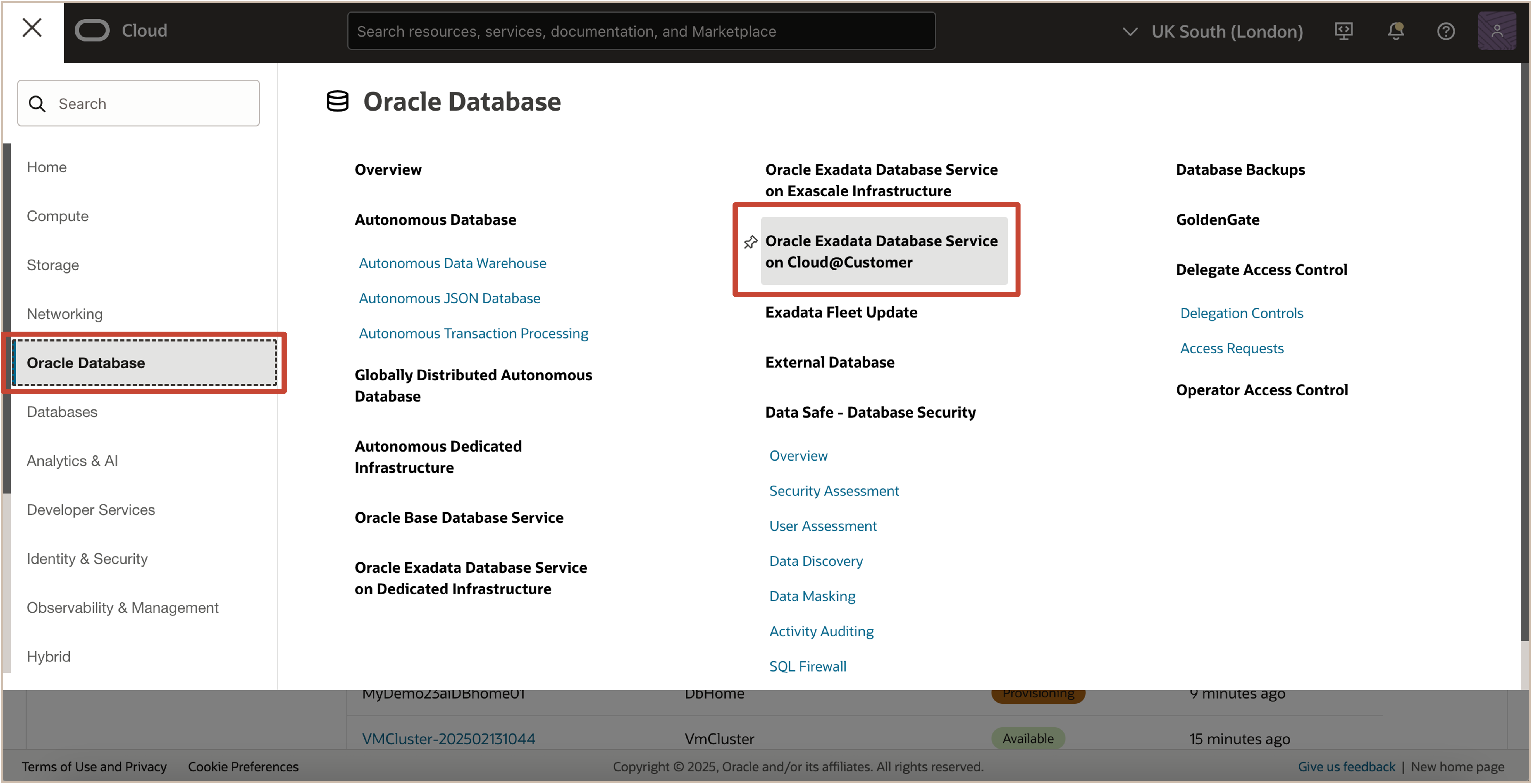
-
Sélectionnez la région et le compartiment où se trouve l'infrastructure Oracle Exadata à modifier et cliquez sur Infrastructure Exadata.
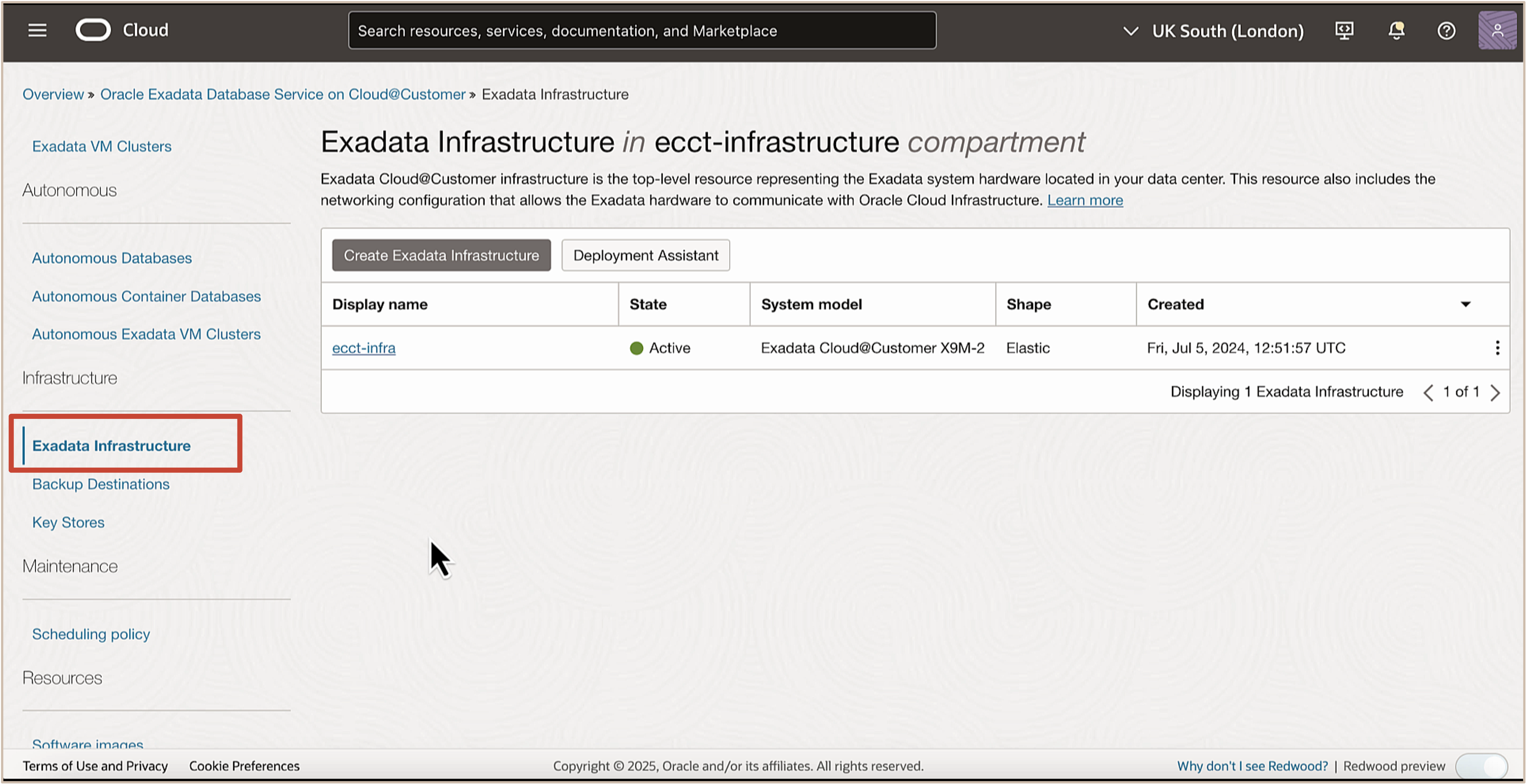
-
Cliquez sur le nom de l'infrastructure Oracle Exadata dans laquelle vous souhaitez configurer le stockage exaflopique.
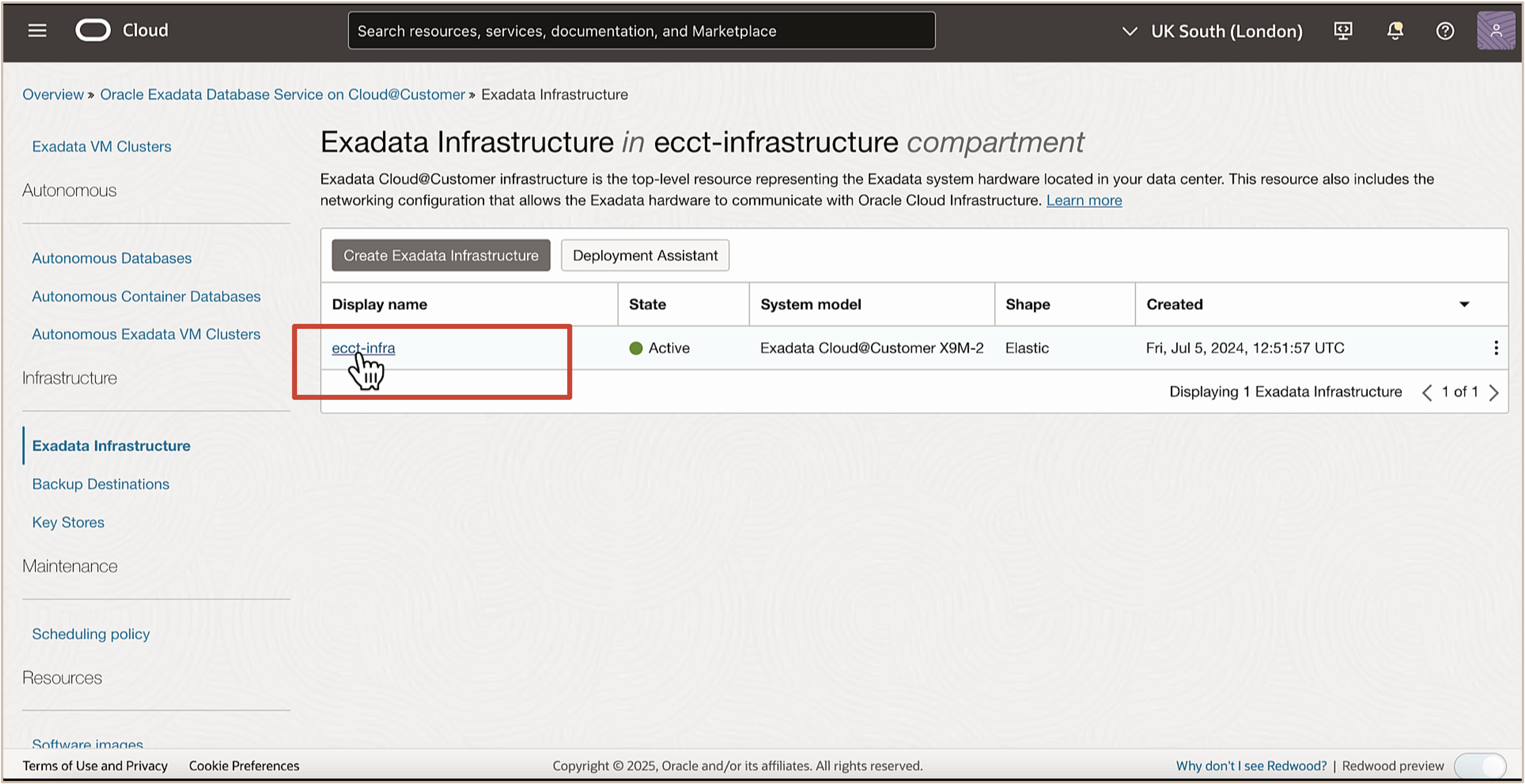
Dans la page Détails de l'infrastructure, cliquez sur le menu déroulant Actions supplémentaires et sélectionnez Configurer le stockage exaflopique.
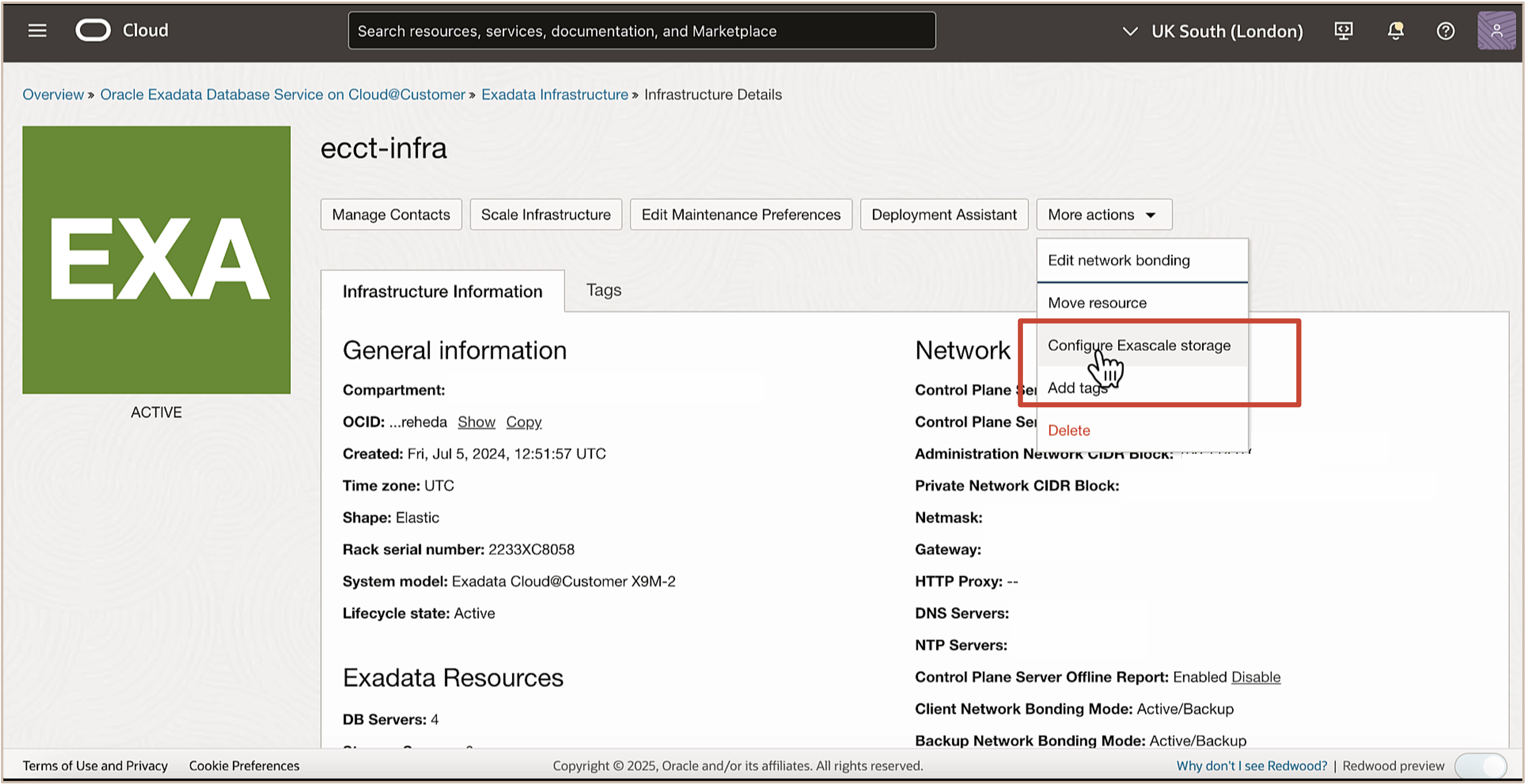
-
Entrez la capacité de stockage pour l'exaflopique (To) à affecter et cliquez sur Soumettre.
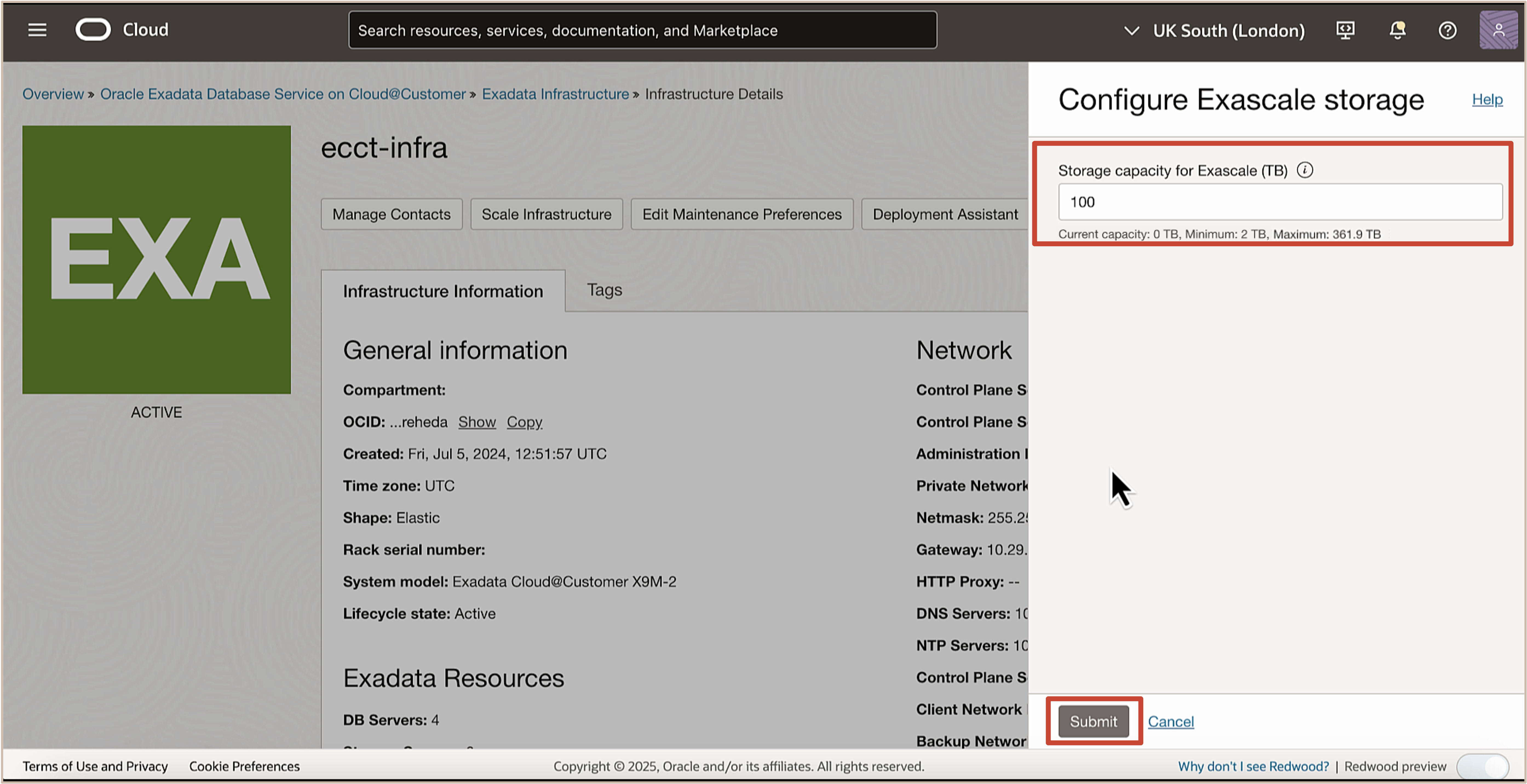
Une fois la configuration du stockage exaflopique réussie, la valeur du stockage exaflopique (To) est mise à jour avec la capacité de stockage réservée dans la page Détails de l'infrastructure Exadata.
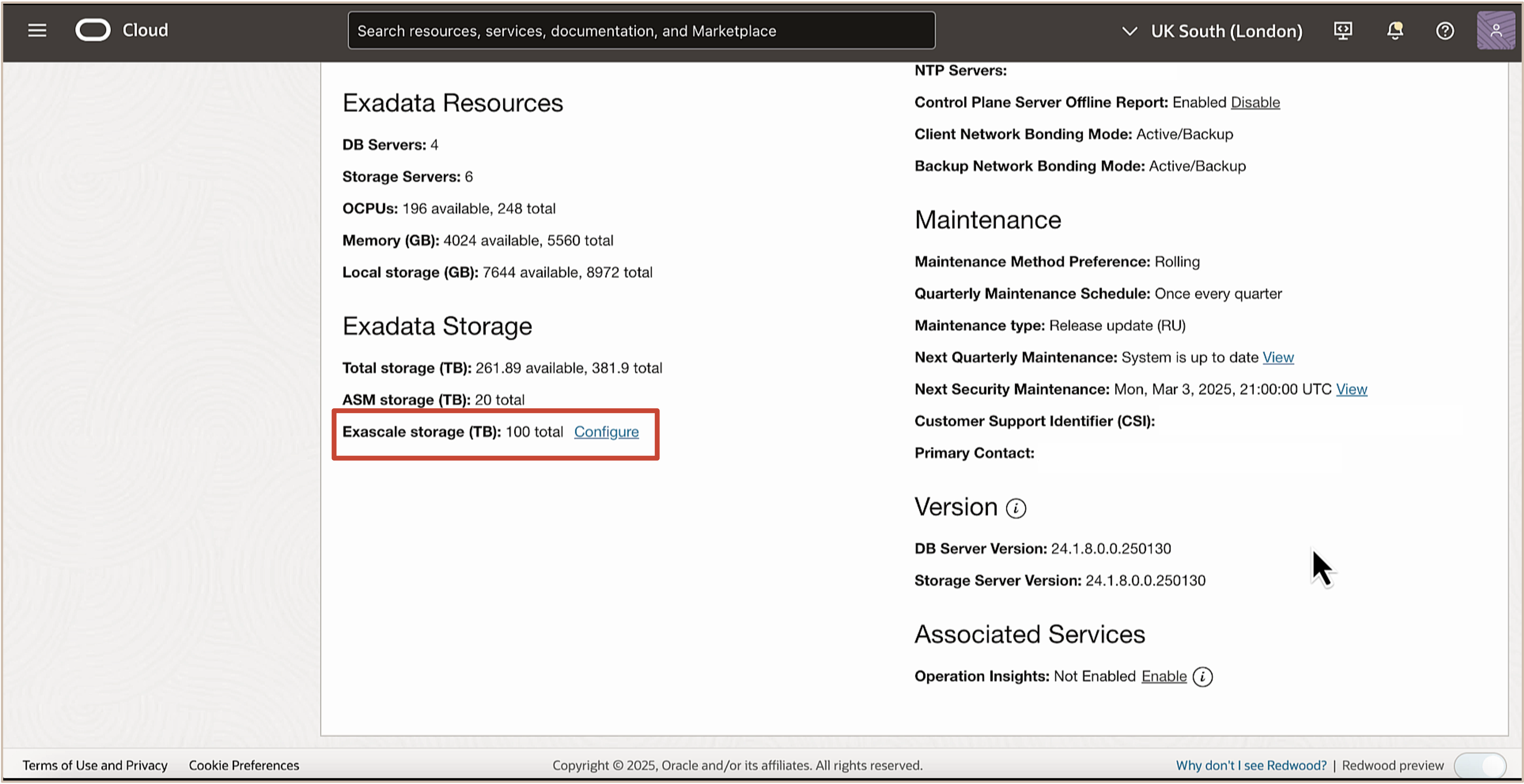
Tâche 2 : (Facultatif) Augmenter ou réduire la capacité de stockage exaflopique
Note : Si un stockage Exadata suffisant n'est pas disponible pour développer le stockage exaflopique, ajoutez des serveurs de stockage supplémentaires à l'aide de l'extension du stockage extensible ou réduisez le stockage affecté aux grappes de machines virtuelles existantes pour rendre la capacité de stockage Exadata souhaitée disponible pour l'utilisation exaflopique.
Pour réduire le stockage affecté à une grappe de machines virtuelles existante, procédez comme suit :
-
Naviguez jusqu'à l'autre grappe de machines virtuelles pour réduire le stockage affecté. Dans la page Détails de la grappe MV, cliquez sur Ajuster la grappe MV.
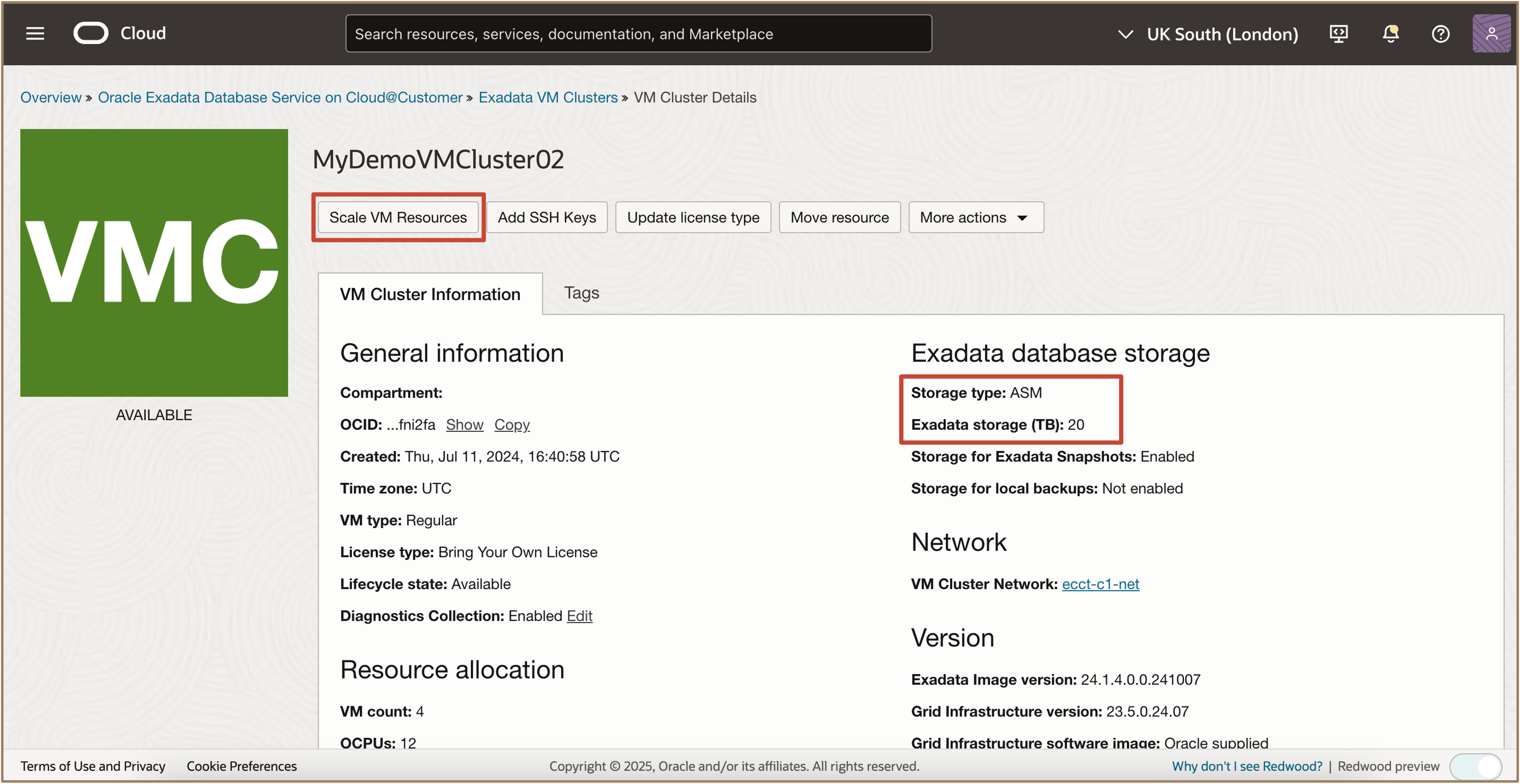
-
Dans la section Configurer le stockage Exadata, spécifiez la nouvelle valeur du stockage Exadata utilisable dans (To) et cliquez sur Enregistrer les modifications.
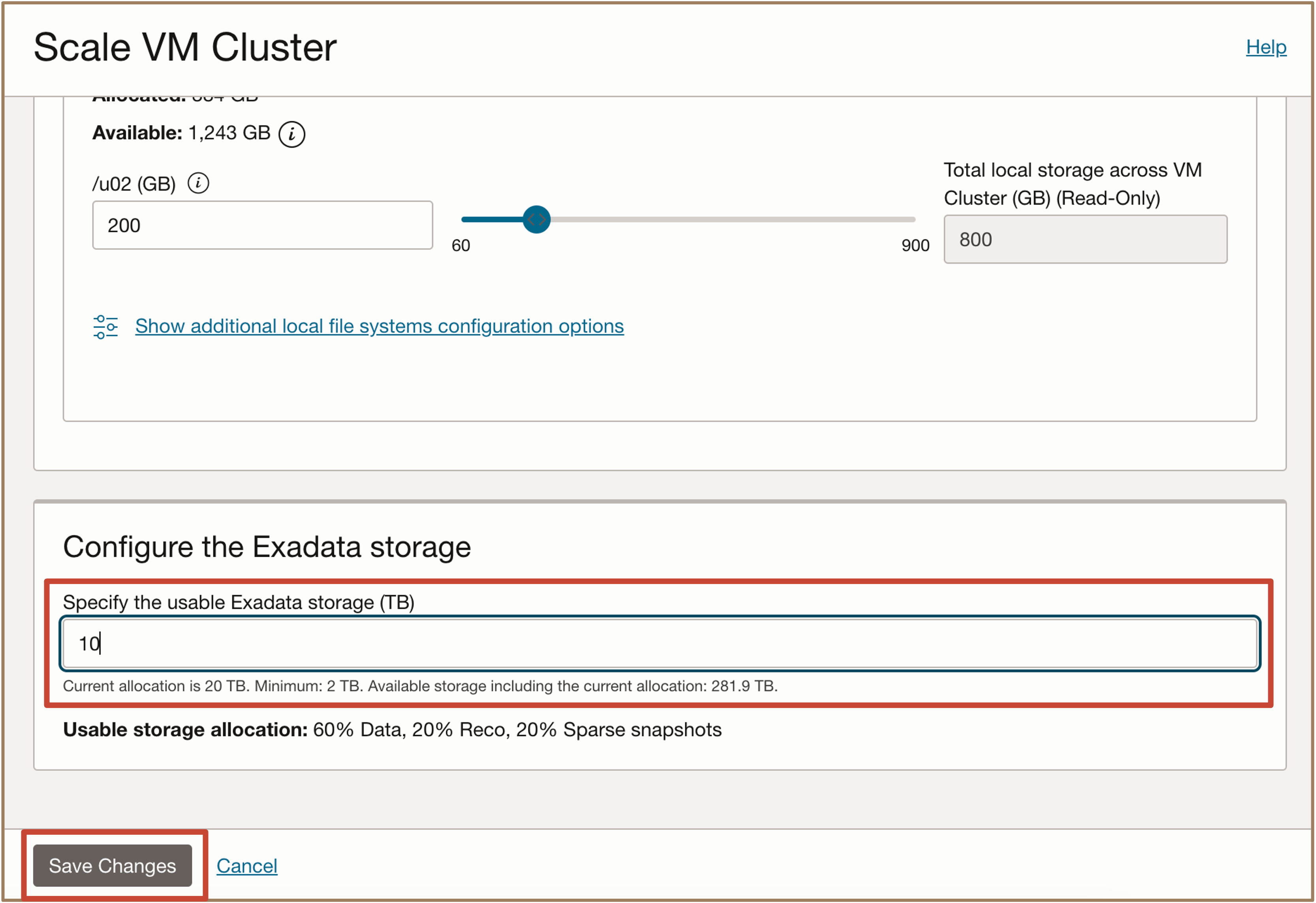
Les utilisateurs peuvent augmenter ou réduire la capacité de stockage exaflopique affectée. Les utilisateurs peuvent étendre la capacité de stockage exaflopique jusqu'au stockage Exadata maximal disponible sur l'infrastructure Exadata et réduire la capacité à 2 To ou le stockage exaflopique total consommé par toutes les chambres fortes de stockage exaflopique sur l'infrastructure, selon la valeur la plus élevée. Le stockage exaflopique peut être augmenté ou réduit en ligne à tout moment.
-
Dans le panneau Configurer le stockage exaflopique, la capacité courante affiche la capacité de stockage exaflopique actuellement affectée. Les valeurs minimale et maximale affichent les limites minimale et maximale pour les opérations d'augmentation et de réduction du stockage, respectivement. Entrez la valeur de la nouvelle capacité de stockage affectée pour le stockage exaflopique et cliquez sur Soumettre.
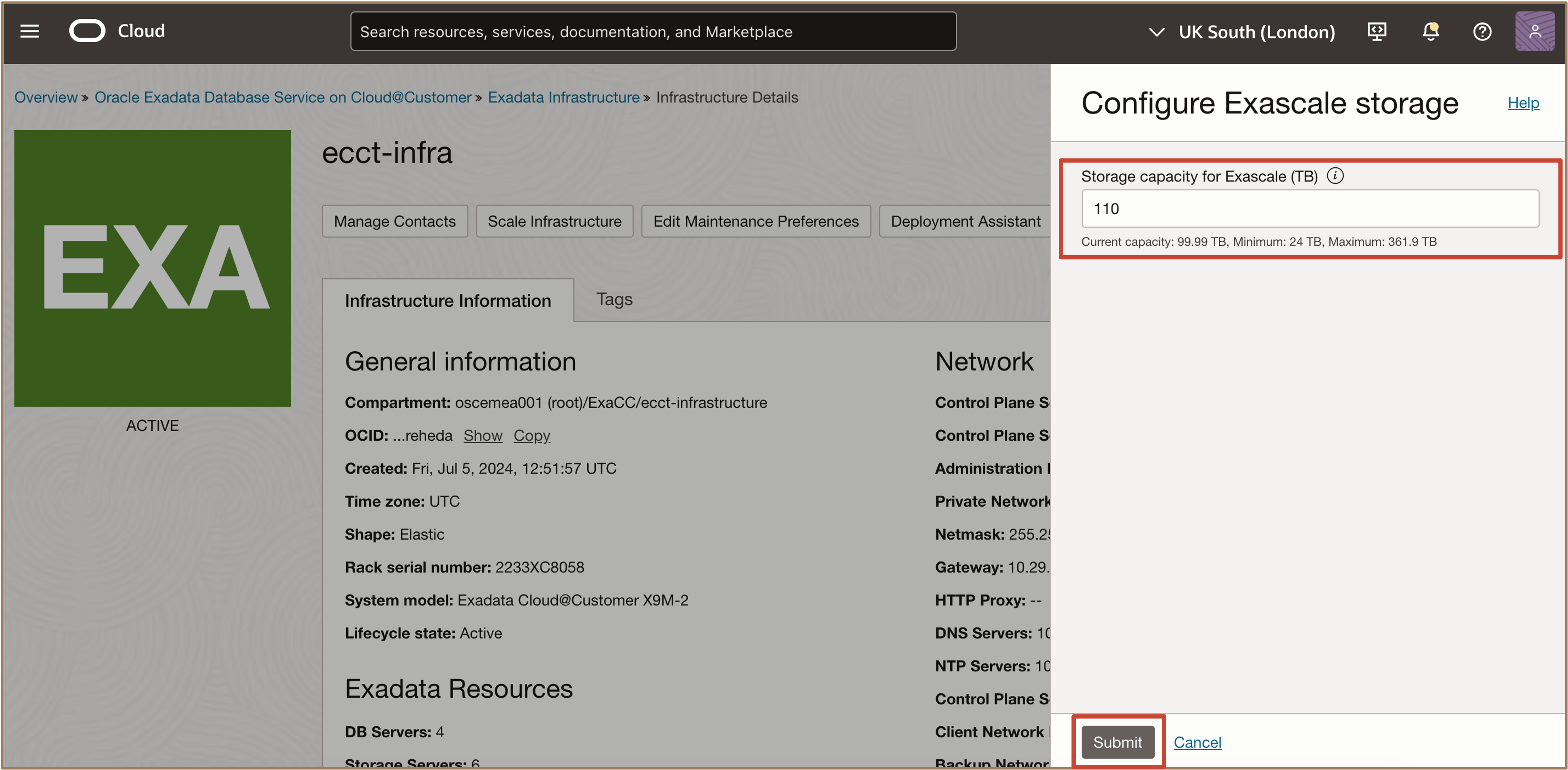
Tâche 3 : Configurer une chambre forte de stockage exaflopique
Une chambre forte exaflopique est un conteneur de stockage logique qui utilise les ressources physiques fournies par les groupes de stockage exaflopique. Chaque chambre forte est associée à au moins un groupe de stockage.
-
Dans la page Détails de l'infrastructure Exadata, sous Ressources, cliquez sur Chambres fortes de stockage exaflopique.
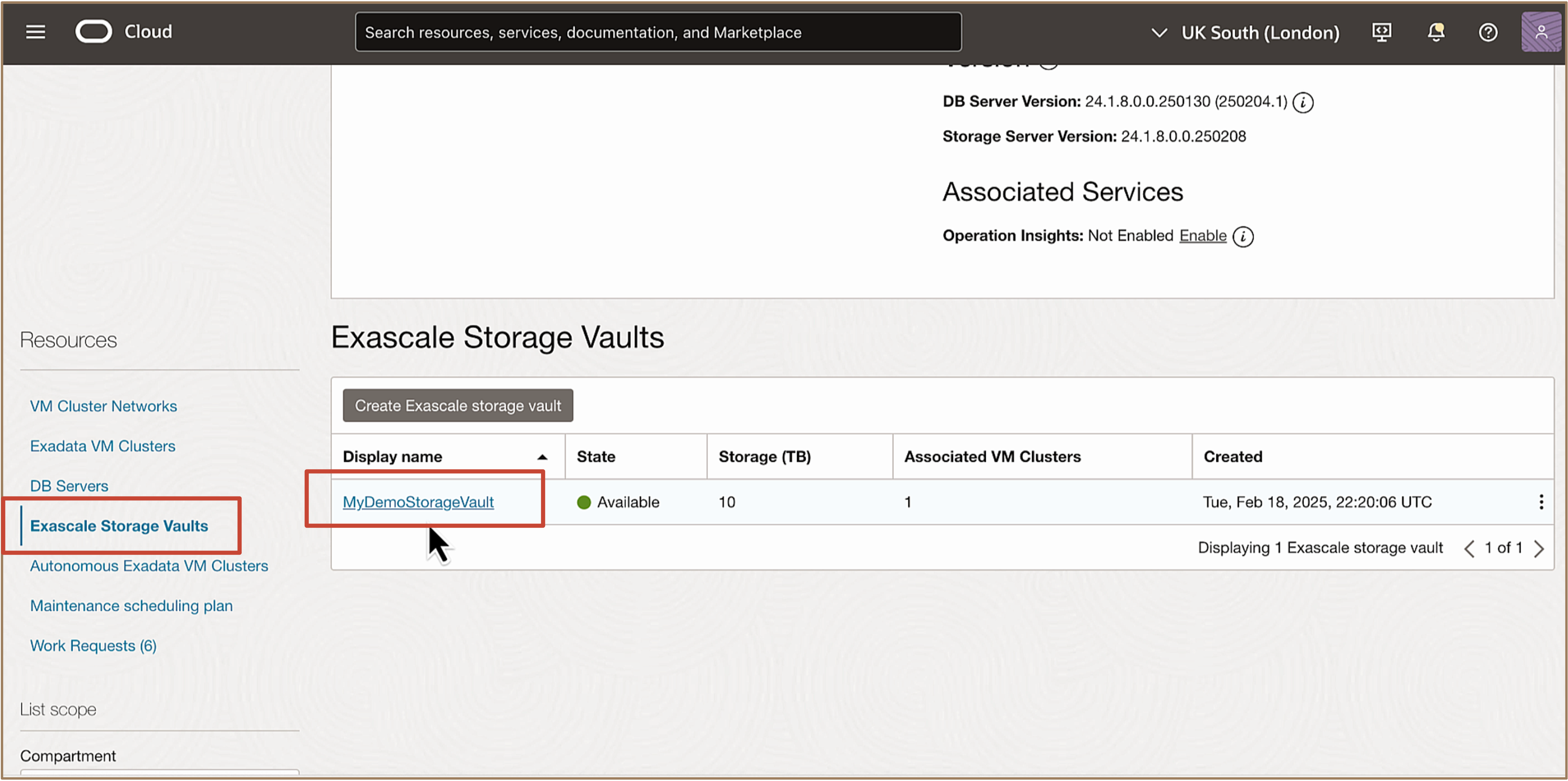
-
Cliquez sur Créer une chambre forte de stockage exaflopique.
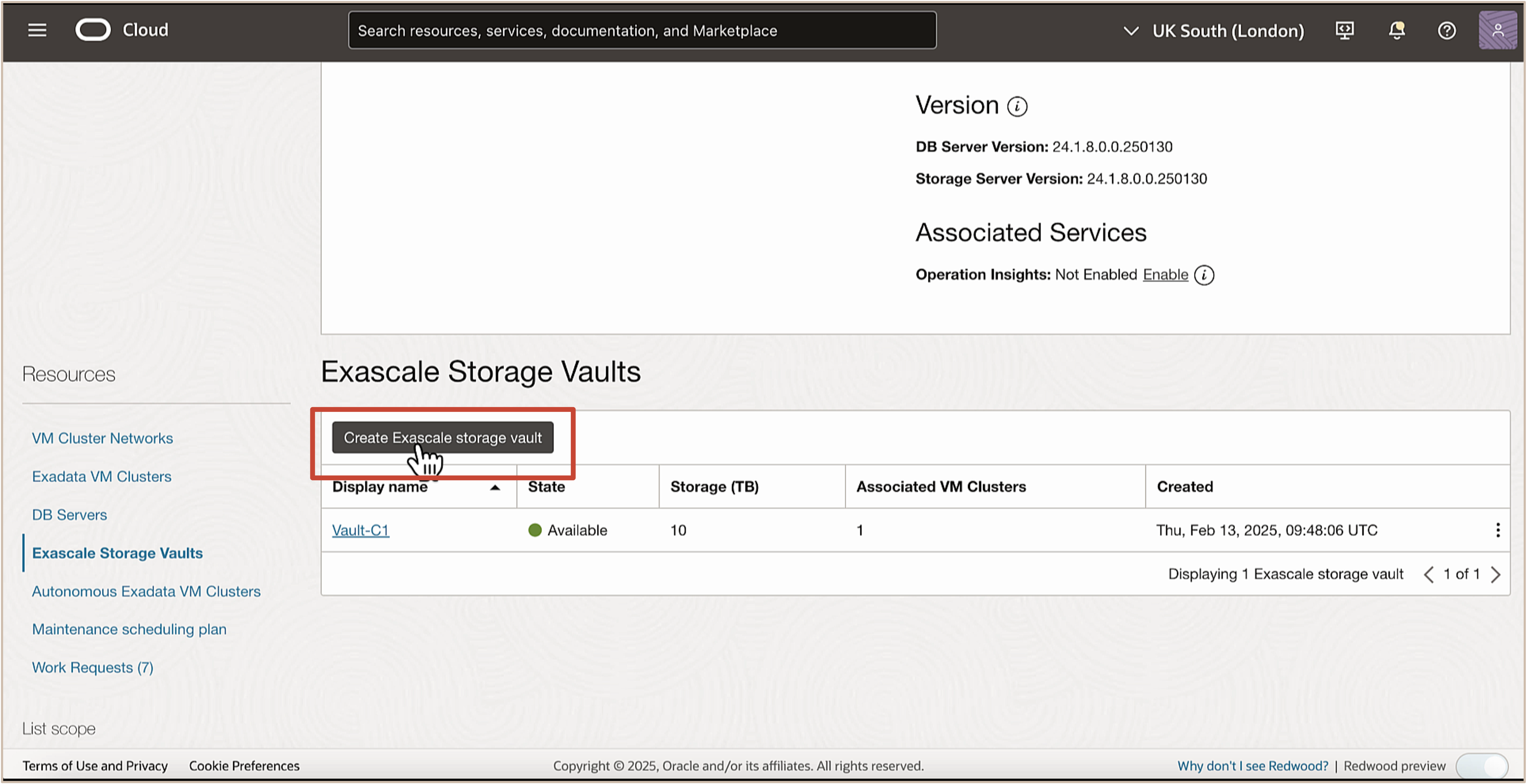
-
Dans la page Créer une chambre forte de stockage exaflopique, entrez les informations suivantes.
- Compartiment : Sélectionnez le compartiment dans lequel vous souhaitez créer la chambre forte de stockage exaflopique.
- Nom : Entrez le nom de la chambre forte.
- Capacité de stockage pour les bases de données : Entrez la capacité de stockage.
Note : La taille minimale configurable ou redimensionnable pour une chambre forte de stockage exaflopique est de 2 To.
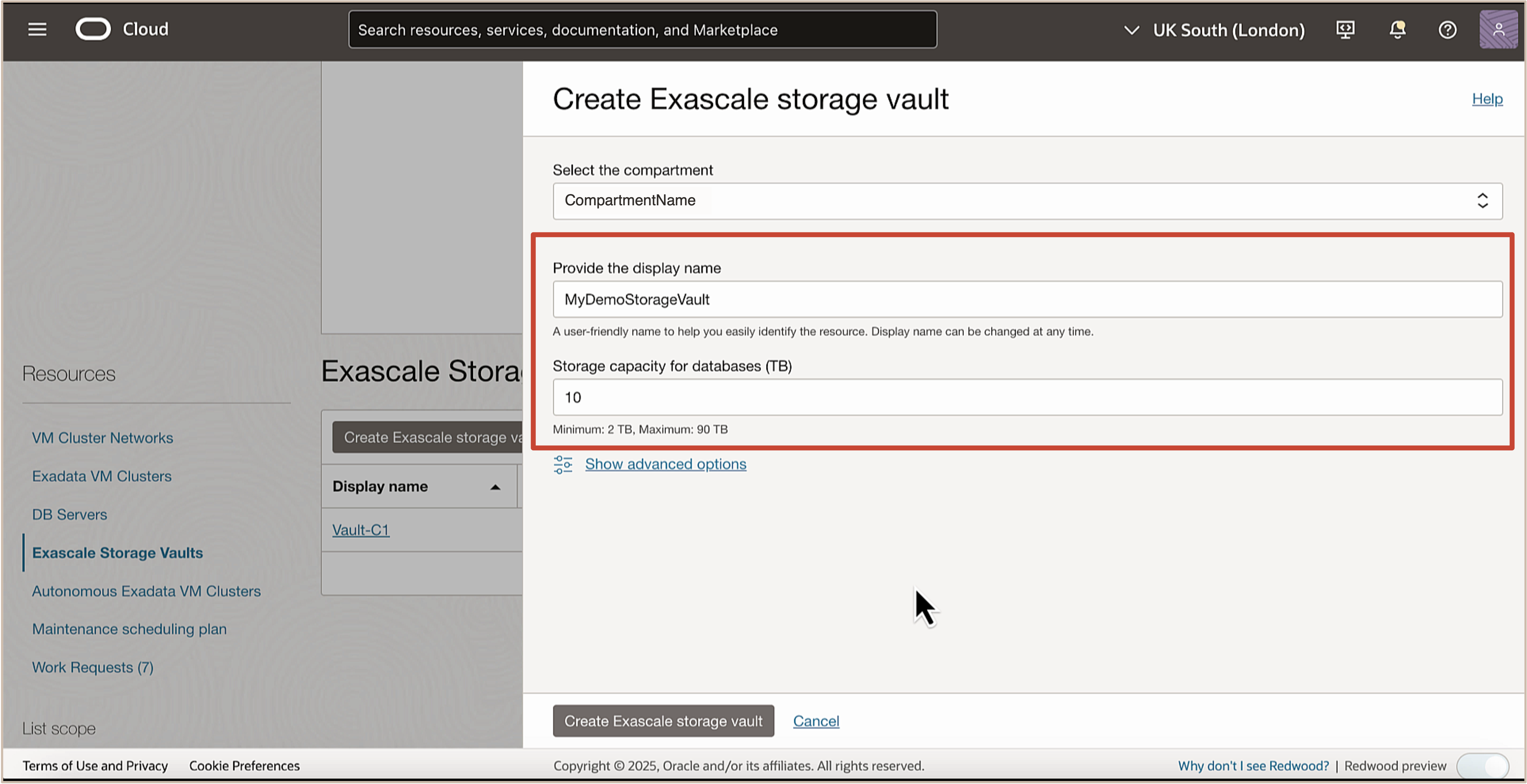
-
Cliquez sur Créer une chambre forte de stockage exaflopique.
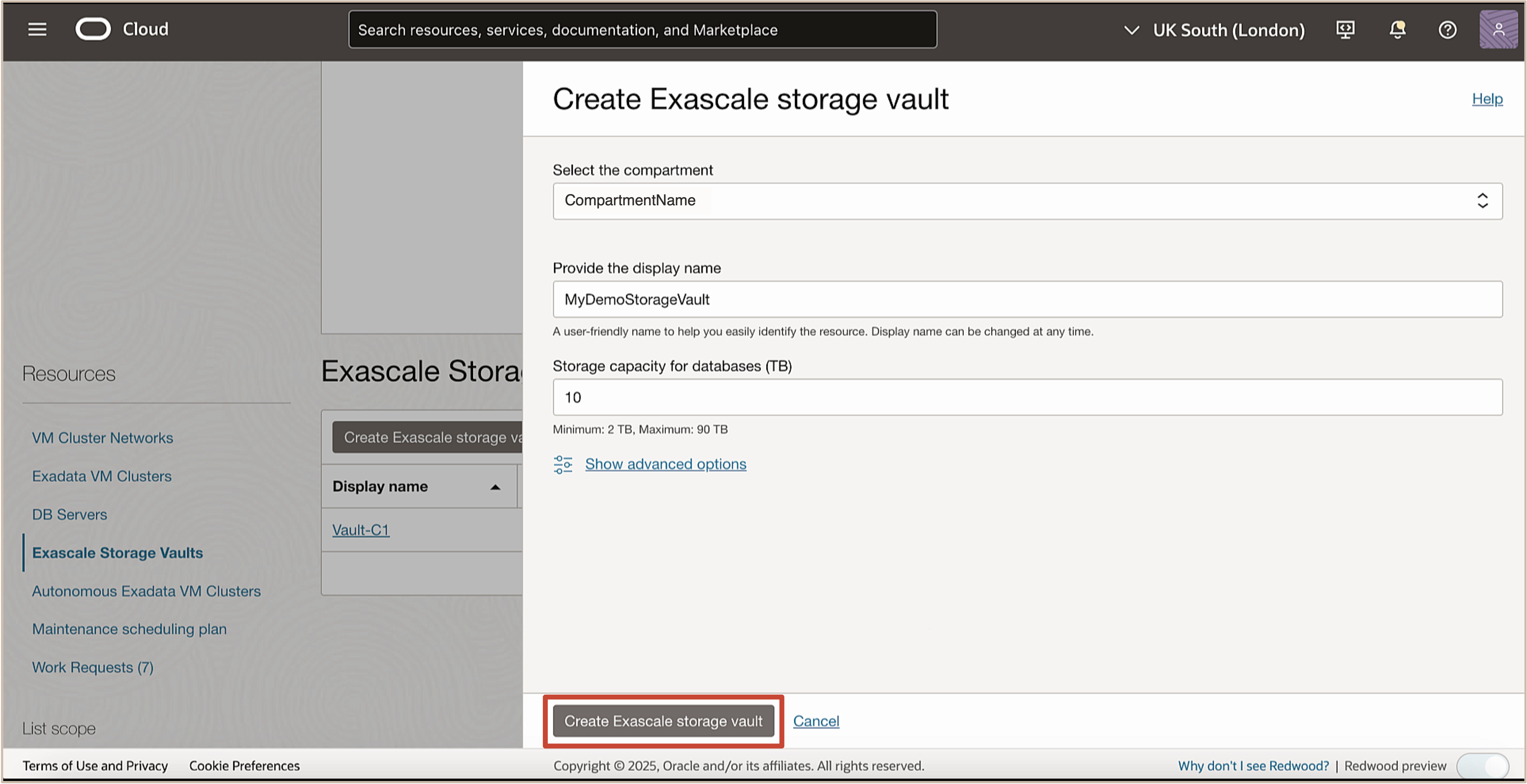
Pendant l'exécution du processus de création, l'état du cycle de vie de la chambre forte de stockage exaflopique affiche PROVISIONNEMENT.
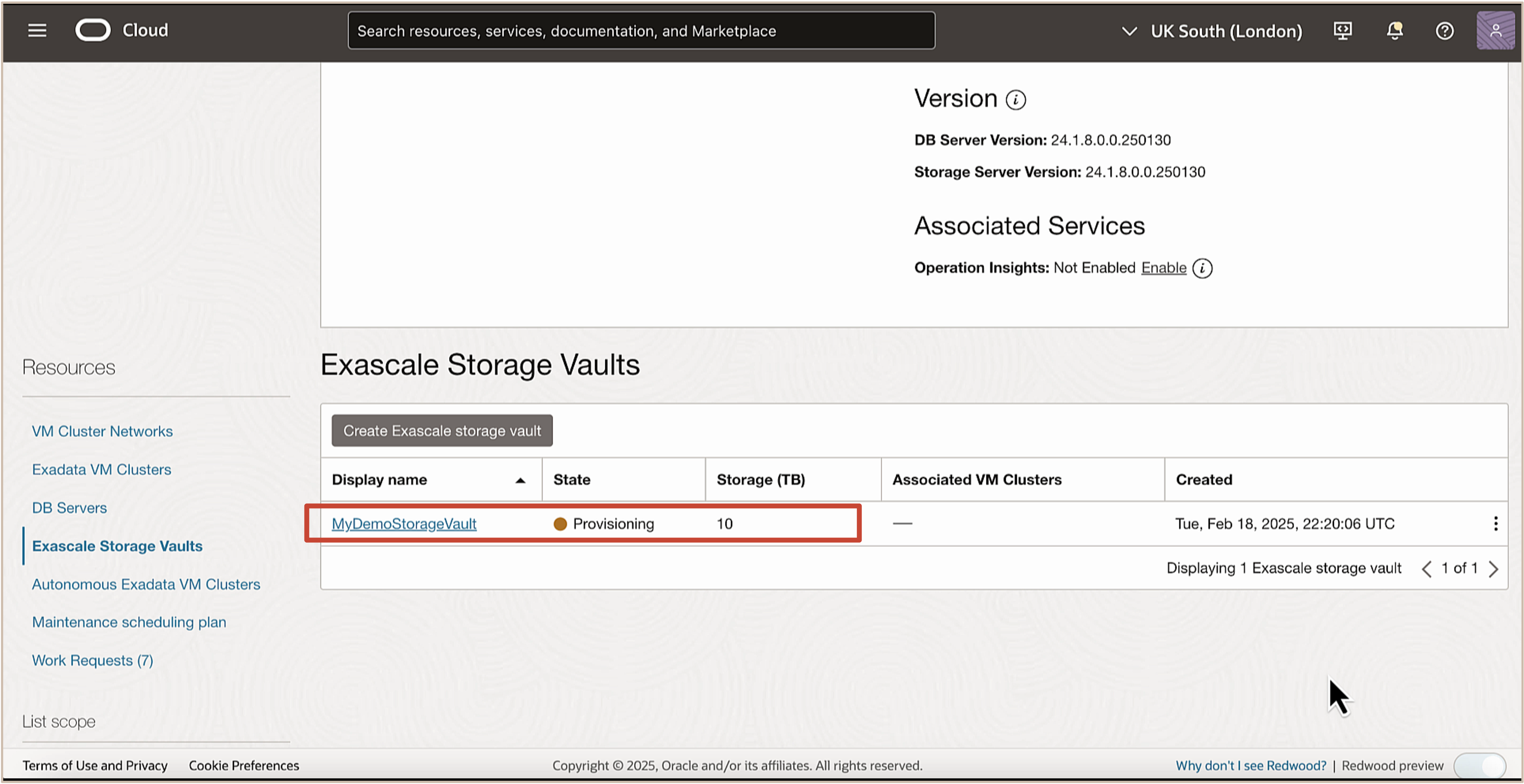
Lorsque le processus de création de chambre forte de stockage exaflopique est terminé, l'état passe à Disponible.
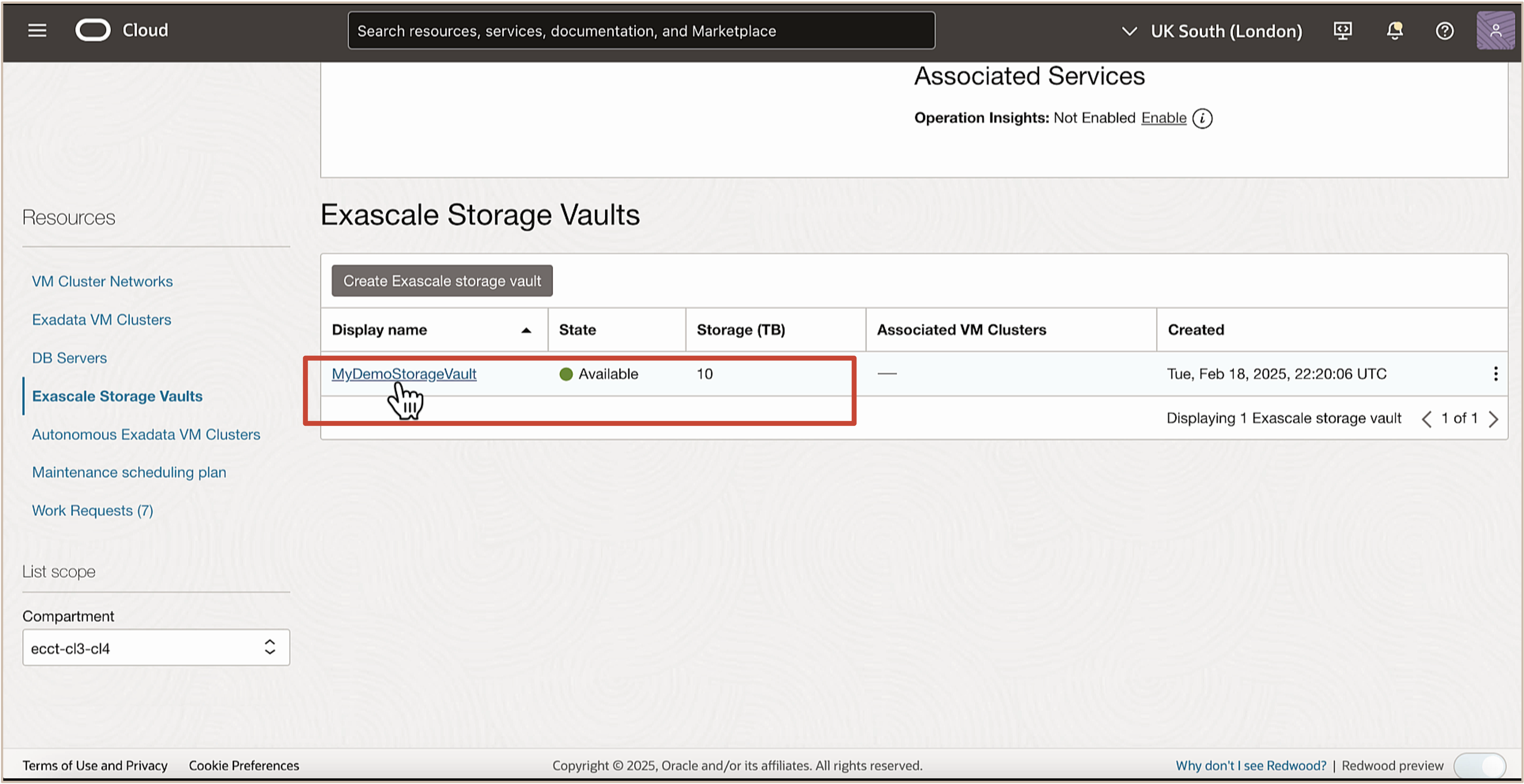
La page Détails de la chambre forte de stockage exaflopique affiche des informations sur le stockage affecté et une liste des grappes de machines virtuelles associées à la chambre forte.
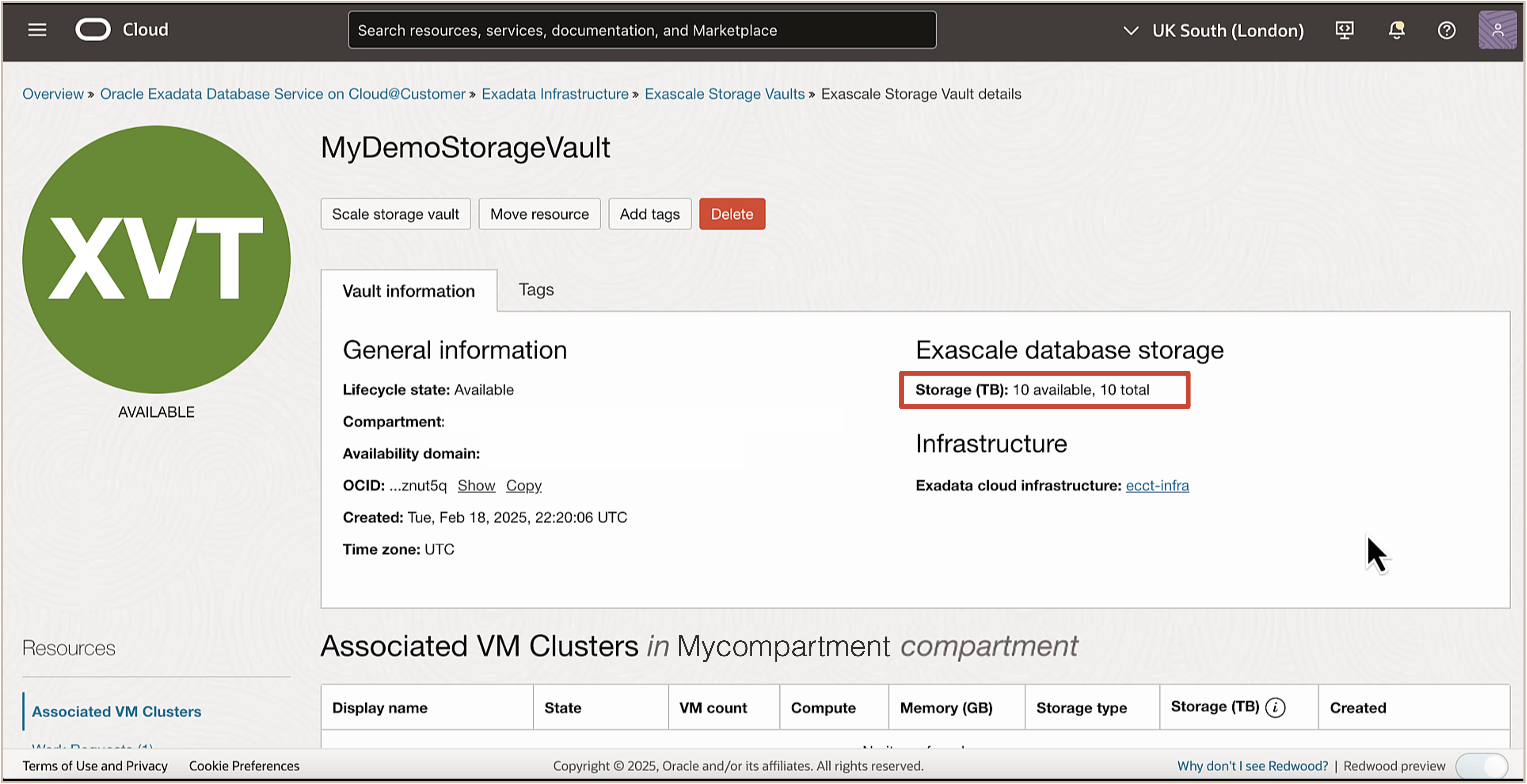
Note : Vous pouvez également créer une chambre forte à la volée à l'aide de l'option Créer une chambre forte de stockage lors du provisionnement de la grappe de machines virtuelles exaflopique.
Tâche 4 : Créer une grappe de machines virtuelles exaflopiques sur le service Oracle Exadata Database Service on Cloud@Customer
-
Dans la page Détails de l'infrastructure Exadata, sous Ressources, cliquez sur Grappes de machines virtuelles Exadata.
-
Cliquez sur Créer une grappe de machines virtuelles Exadata.
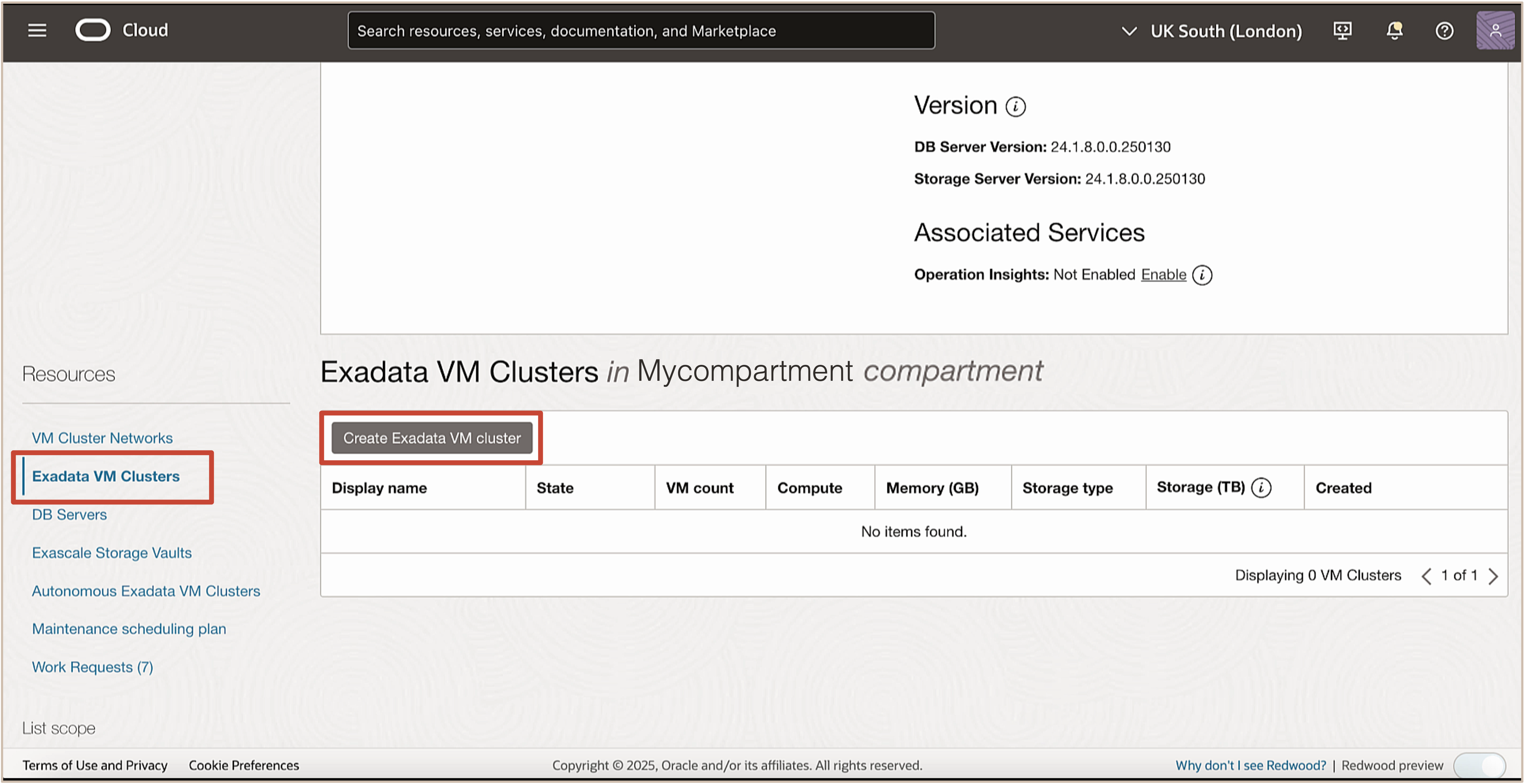
-
Dans la page Créer une grappe de machines virtuelles Exadata, entrez les informations suivantes.
- Sélectionner un compartiment : Sélectionnez le compartiment dans lequel vous souhaitez créer la grappe de machines virtuelles exaflopique.
- Indiquer le nom d'affichage : Entrez le nom de la grappe de machines virtuelles.
- Sélectionner un réseau en grappe de machine virtuelle : Sélectionnez un réseau en grappe à utiliser pour la grappe de machines virtuelles.
- Configurer la grappe de machines virtuelles :
- Serveurs de base de données : Entrez des serveurs de base de données.
- Spécifier le nombre d'OCPU par machine virtuelle : Entrez le nombre d'OCPU par machine virtuelle.
- Spécifier la mémoire par MV (Go) : Entrez la mémoire par MV.
- Spécifier le stockage local par MV : Entrez le stockage local par MV.


-
Dans la section Configurer le stockage Exadata, sélectionnez Exaflopique comme type de stockage.
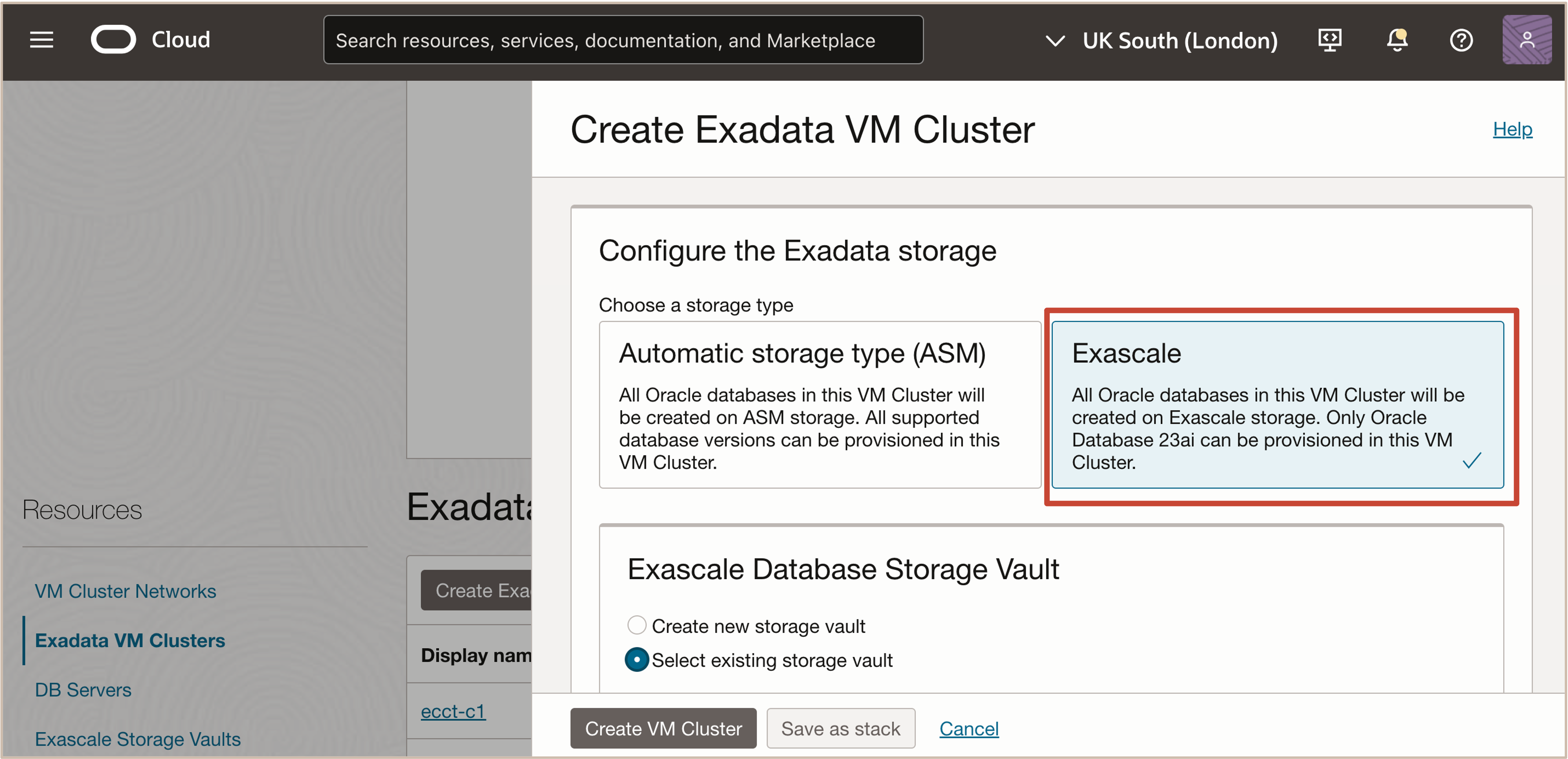
Chaque grappe de machines virtuelles exaflopiques doit être associée à une chambre forte de stockage exaflopique.
-
Dans la section Chambre forte de stockage de base de données exaflopique, sélectionnez Sélectionner une chambre forte de stockage existante et le compartiment.

Note : Vous pouvez également sélectionner Créer une chambre forte de stockage et entrer le nom et la capacité de stockage de la nouvelle chambre forte. Cette option créera une nouvelle chambre forte de stockage de base de données exaflopique lors du provisionnement de la grappe de machines virtuelles.
-
Sélectionnez Version de Grid Infrastructure, Version invitée Exadata et Générer une paire de clés SSH.
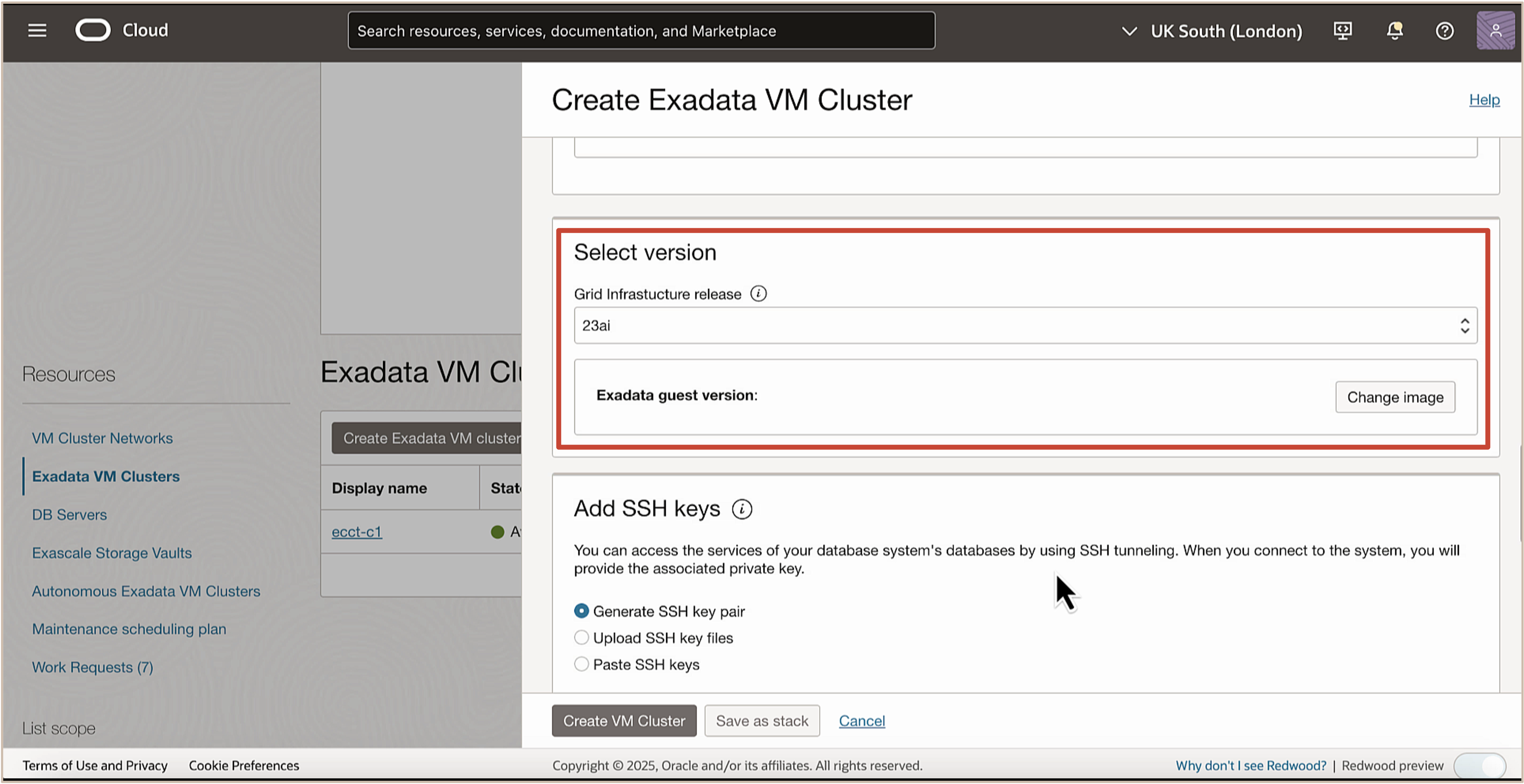
-
Sélectionnez Sélectionner un type de licence, Collecte de diagnostics et cliquez sur Créer une grappe de machines virtuelles.
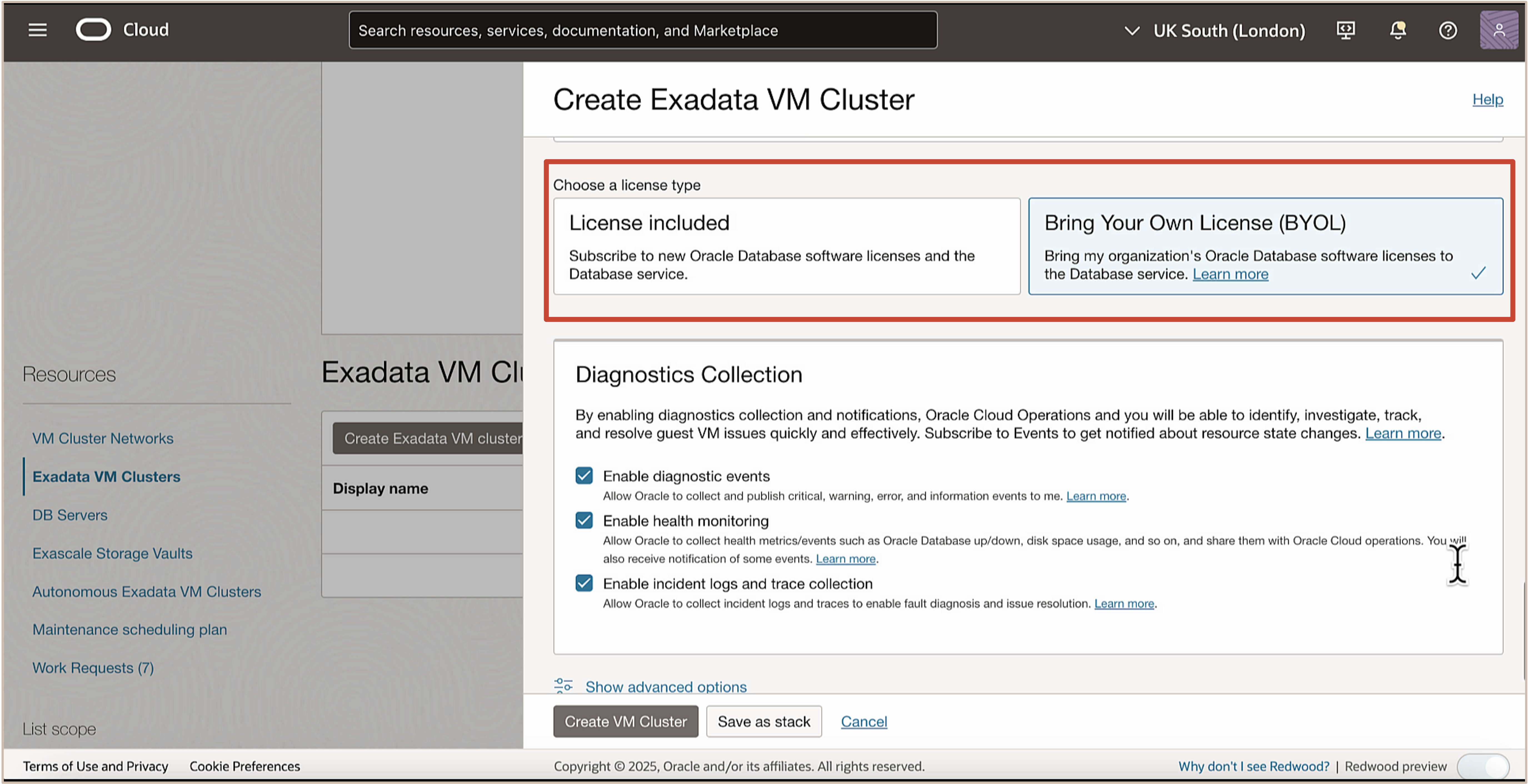
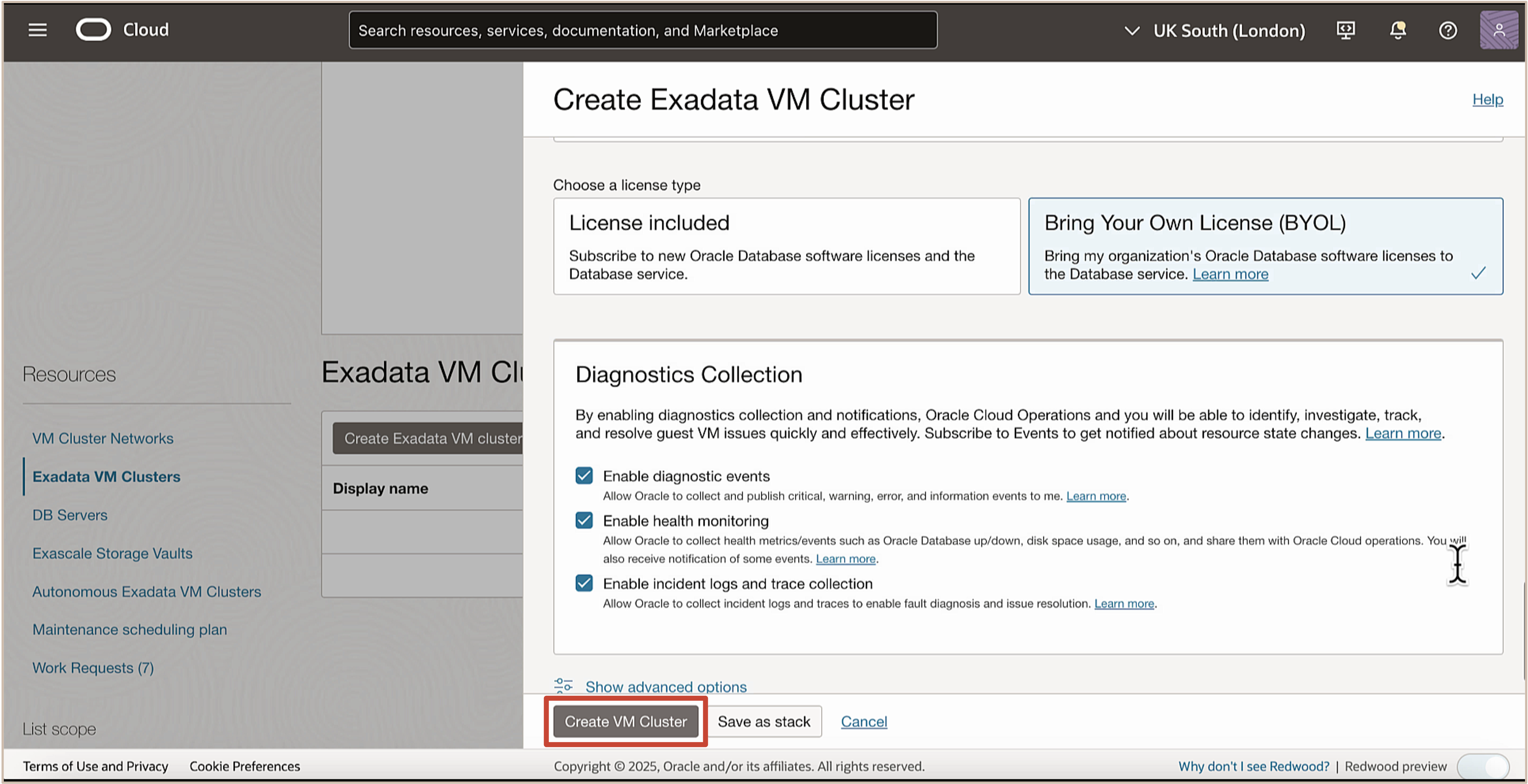
La page Détails de la grappe de MV est affichée. Pendant l'exécution du processus de création, l'état du cycle de vie de la grappe de MV affiche PROVISIONNEMENT.
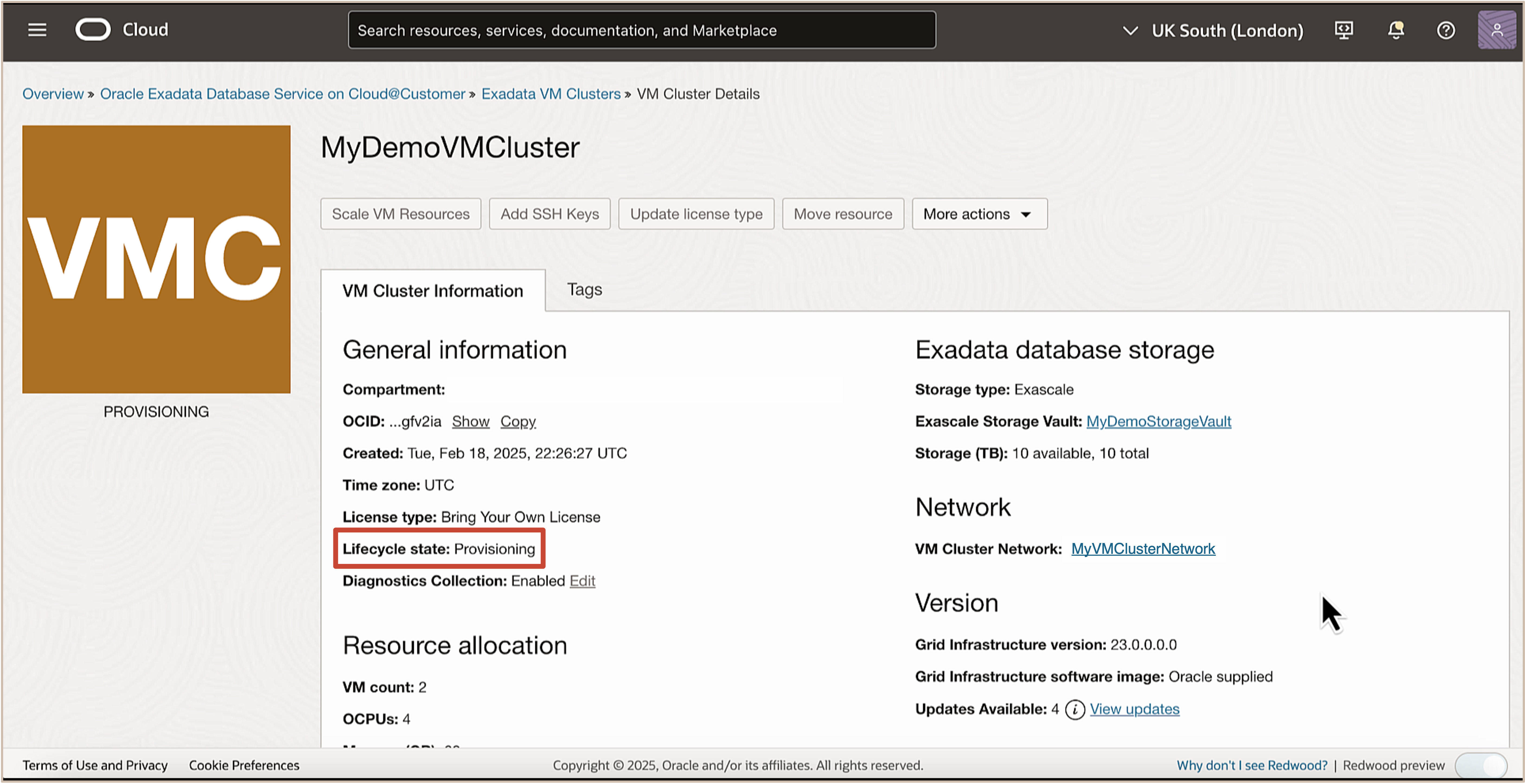
Lorsque le processus de création de grappe de MV est terminé, l'état passe à Disponible.
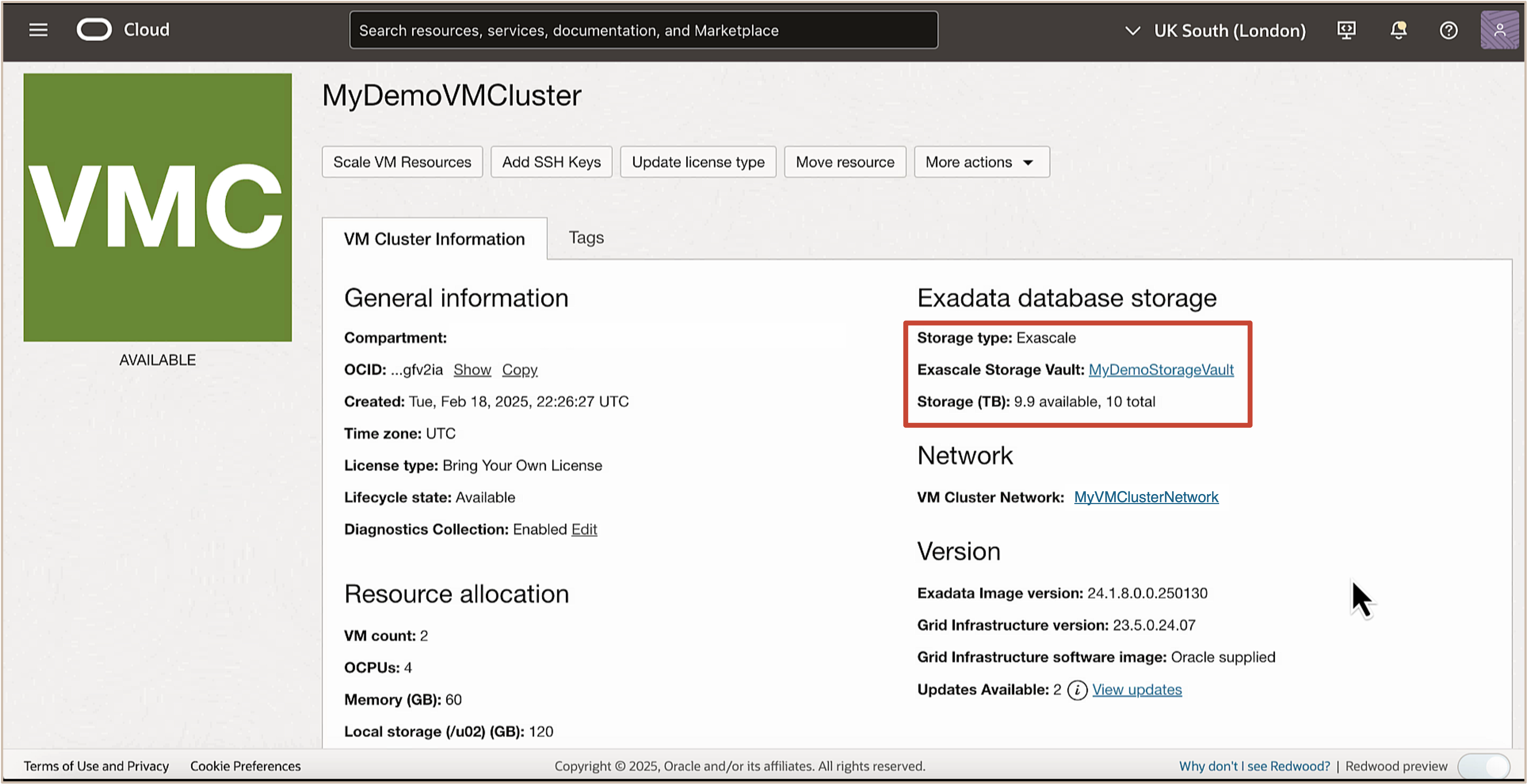
La section Stockage de base de données Exadata de la page Détails de la grappe de MV affiche le type de stockage configuré, qui, dans ce cas, est Exaflopique.
Tâche 5 : Provisionner une base de données conteneur
-
Allez à la page Détails de la grappe de MV, sous Ressources, sélectionnez Bases de données et cliquez sur Créer une base de données.
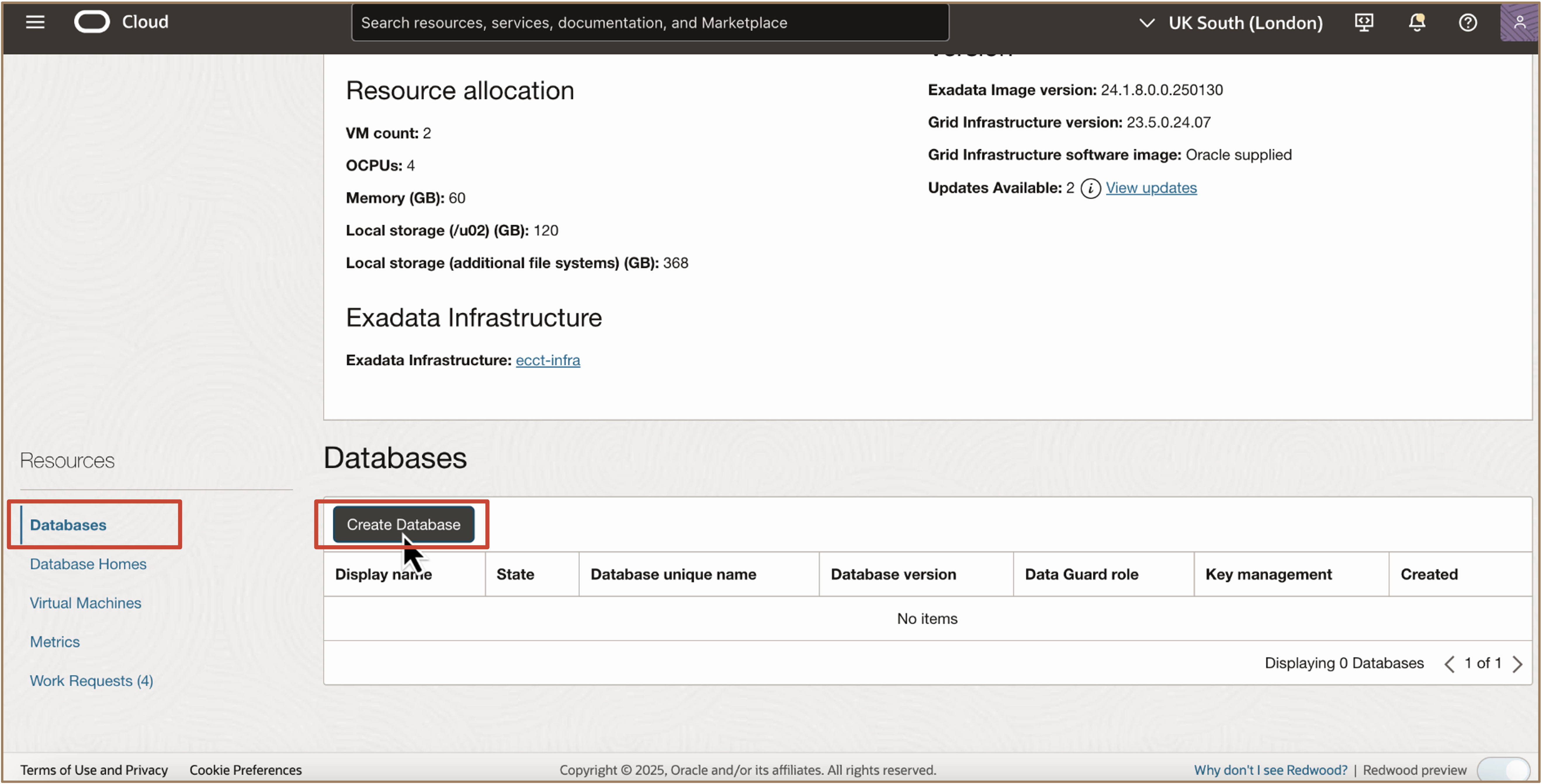
-
Dans la page Créer une base de données, entrez les informations suivantes.
-
Entrez les informations de base.
- Nom de la base de données : Entrez un nom pour la base de données.
- Nom unique (facultatif) : Entrez un nom unique pour la base de données.
- Version de base de données : Sélectionnez la version de base de données disponible.
- Nom de la base de données enfichable (facultatif) : Entrez le nom de la première base de données enfichable à créer.
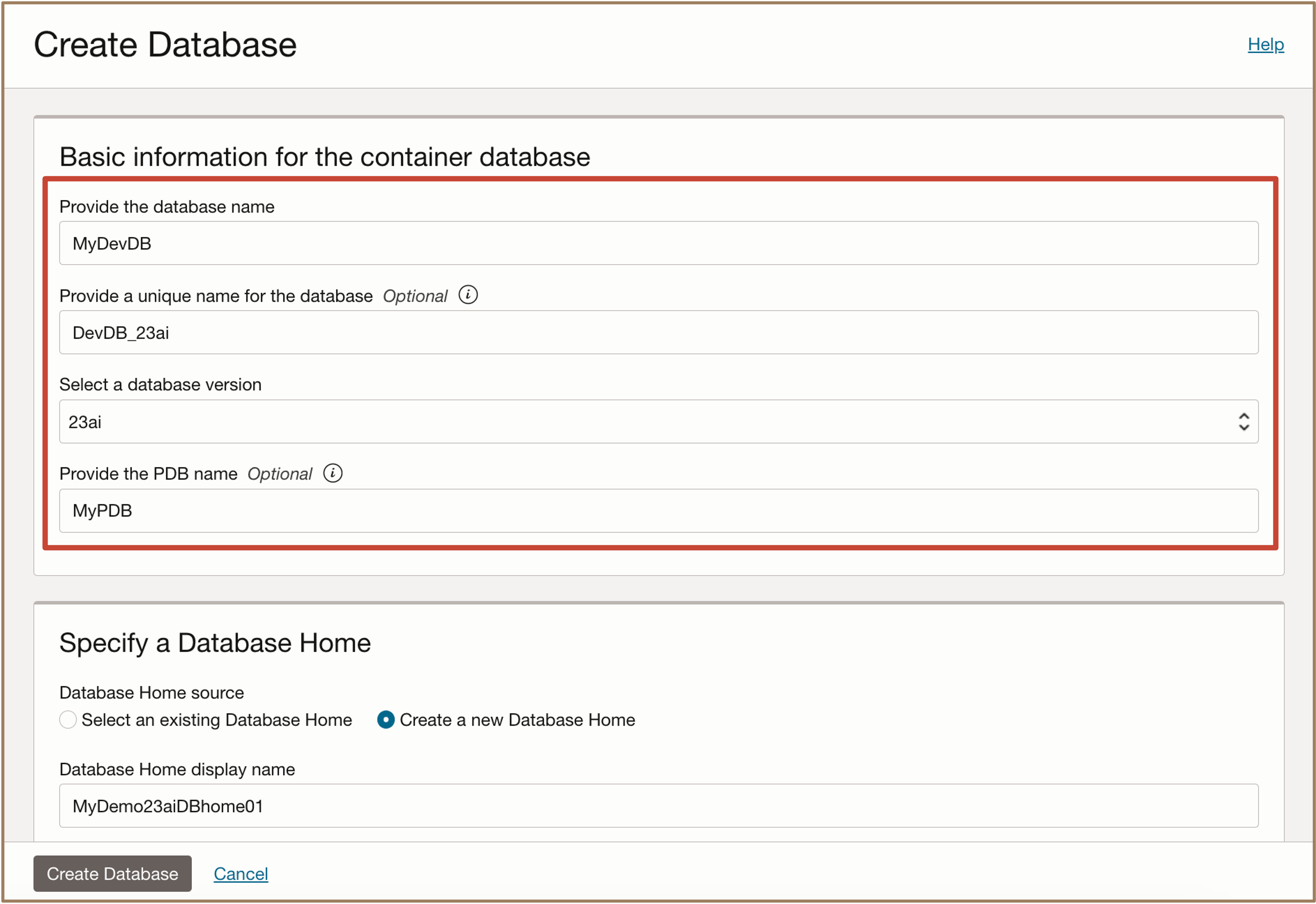
-
Spécifiez un répertoire de base.
- Source du répertoire de base de base de données : Sélectionnez cette option pour utiliser un répertoire de base existant ou Créer un répertoire de base.
- Nom d'affichage du répertoire de base de la base de données : Utilisez le nom du répertoire de base par défaut ou entrez un nom.
- Modifier l'image de base de données (facultatif) : Détermine la version Oracle Database utilisée pour la base de données. Par défaut, la dernière image logicielle de base de données publiée par Oracle est sélectionnée. Sélectionnez cette option pour utiliser une ancienne image publiée par Oracle ou une image logicielle de base de données personnalisée que vous avez créée à l'avance.
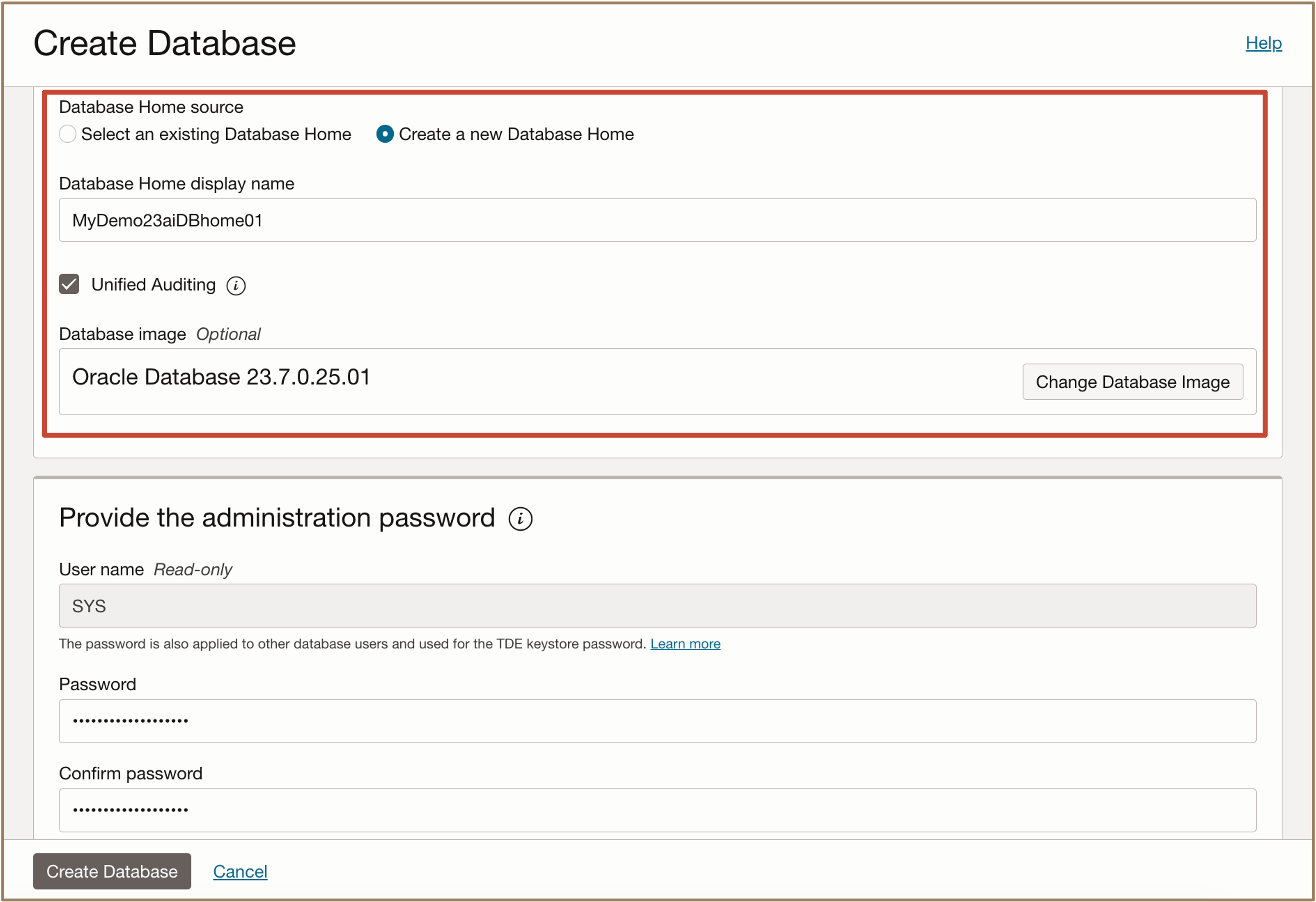
-
Entrez les données d'identification de l'administrateur.
- Mot de passe : Entrer le mot de passe. Le mot de passe doit contenir entre 9 et 30 caractères majuscules, 2 lettres minuscules, 2 caractères spéciaux et 2 caractères numériques. Les caractères spéciaux doivent être
\,_,#ou-. - Confirmer le mot de passe : Entrez le même mot de passe.
- Mot de passe : Entrer le mot de passe. Le mot de passe doit contenir entre 9 et 30 caractères majuscules, 2 lettres minuscules, 2 caractères spéciaux et 2 caractères numériques. Les caractères spéciaux doivent être
-
-
Remplissez les autres champs obligatoires de la page Créer une base de données et cliquez sur Créer une base de données
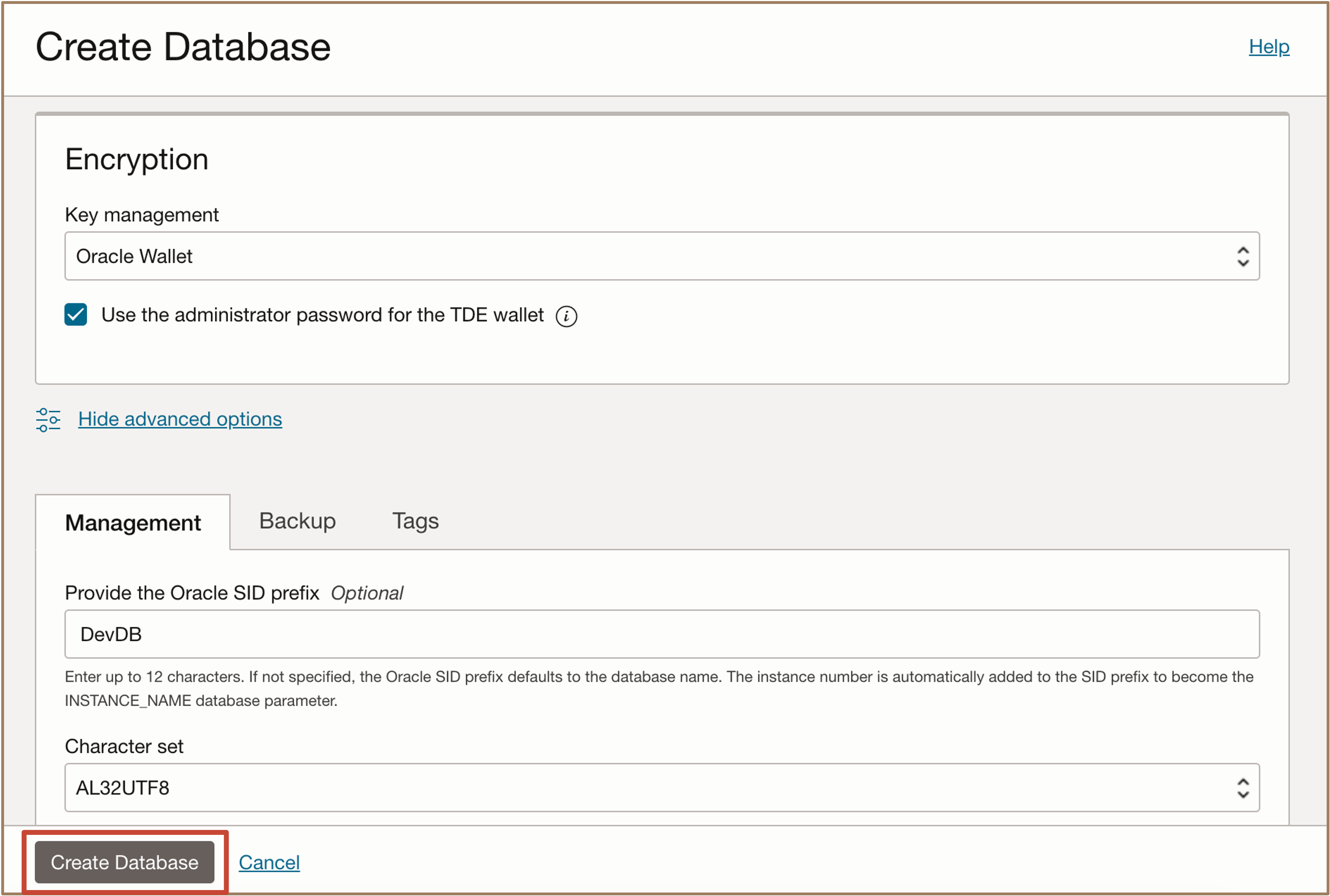
Une fois le processus de provisionnement de la base de données conteneur terminé, l'état de la base de données conteneur est Disponible.
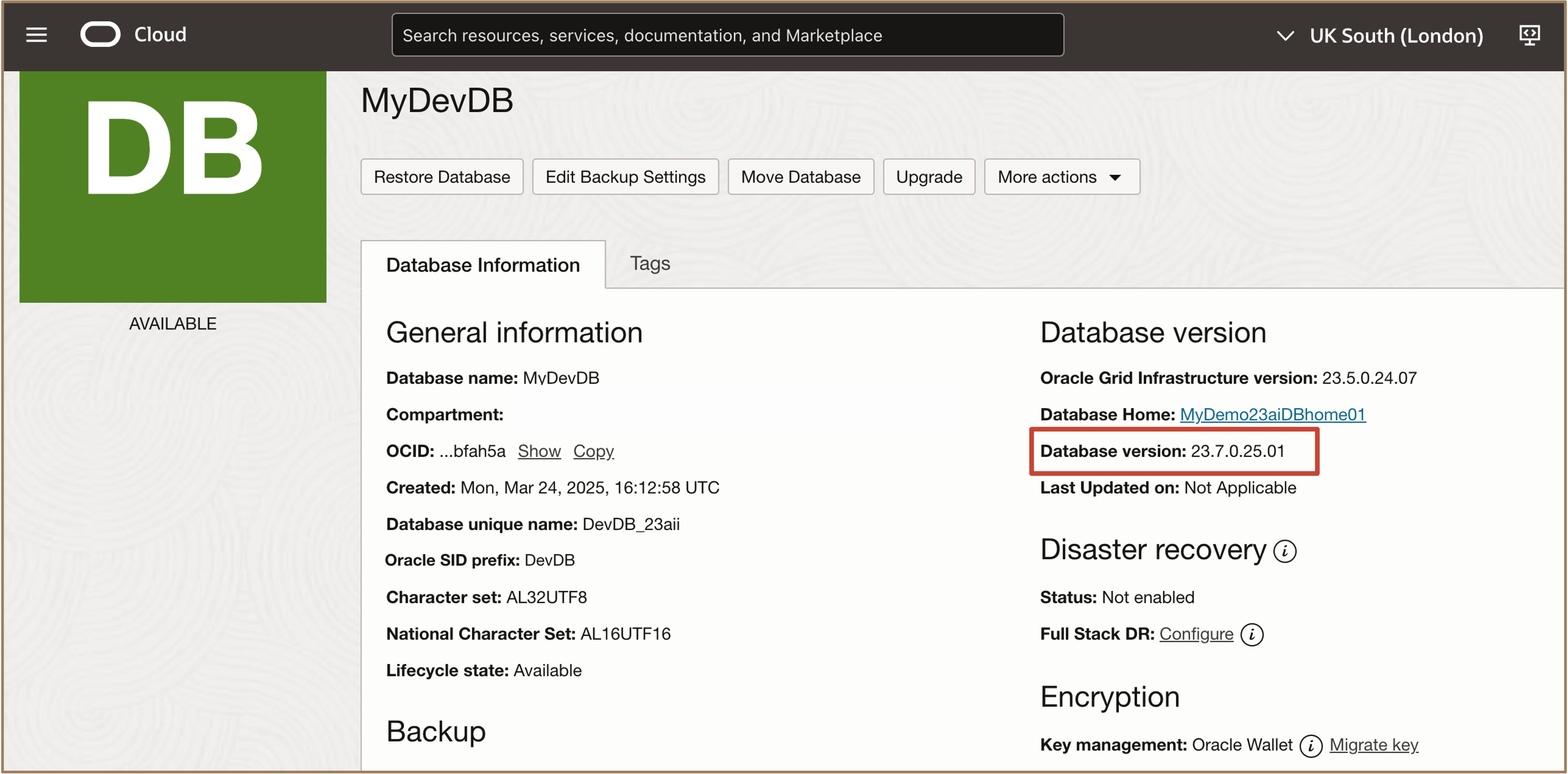
-
Dans la page Détails de la base de données, sous Ressources, sélectionnez Bases de données enfichables.
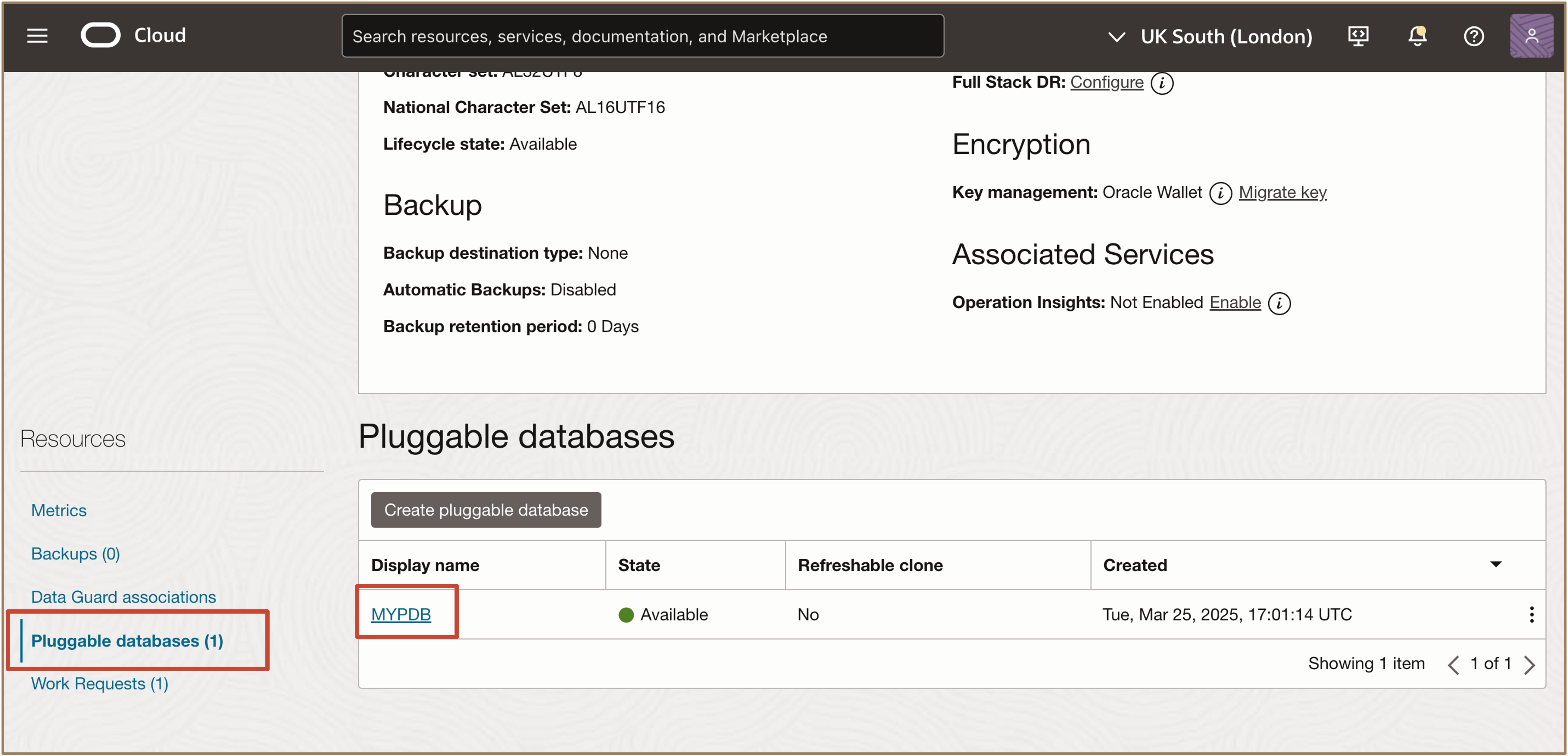
Cliquez sur la base de données enfichable pour afficher les détails correspondants.
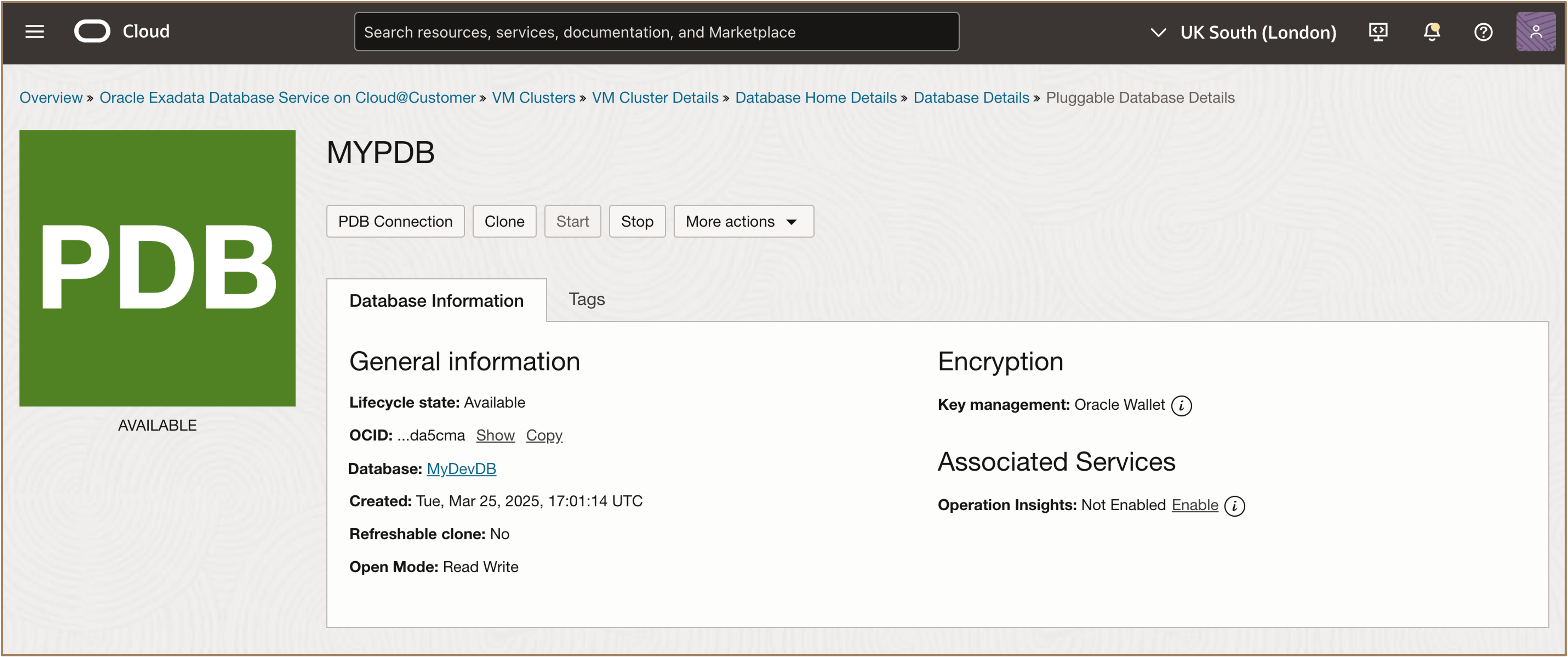
Tâche 6 : Ajuster une chambre forte de stockage exaflopique existante
-
Dans la page Détails de l'infrastructure Exadata, sous Ressources, cliquez sur Chambres fortes de stockage exaflopique et sélectionnez la chambre forte à ajuster.
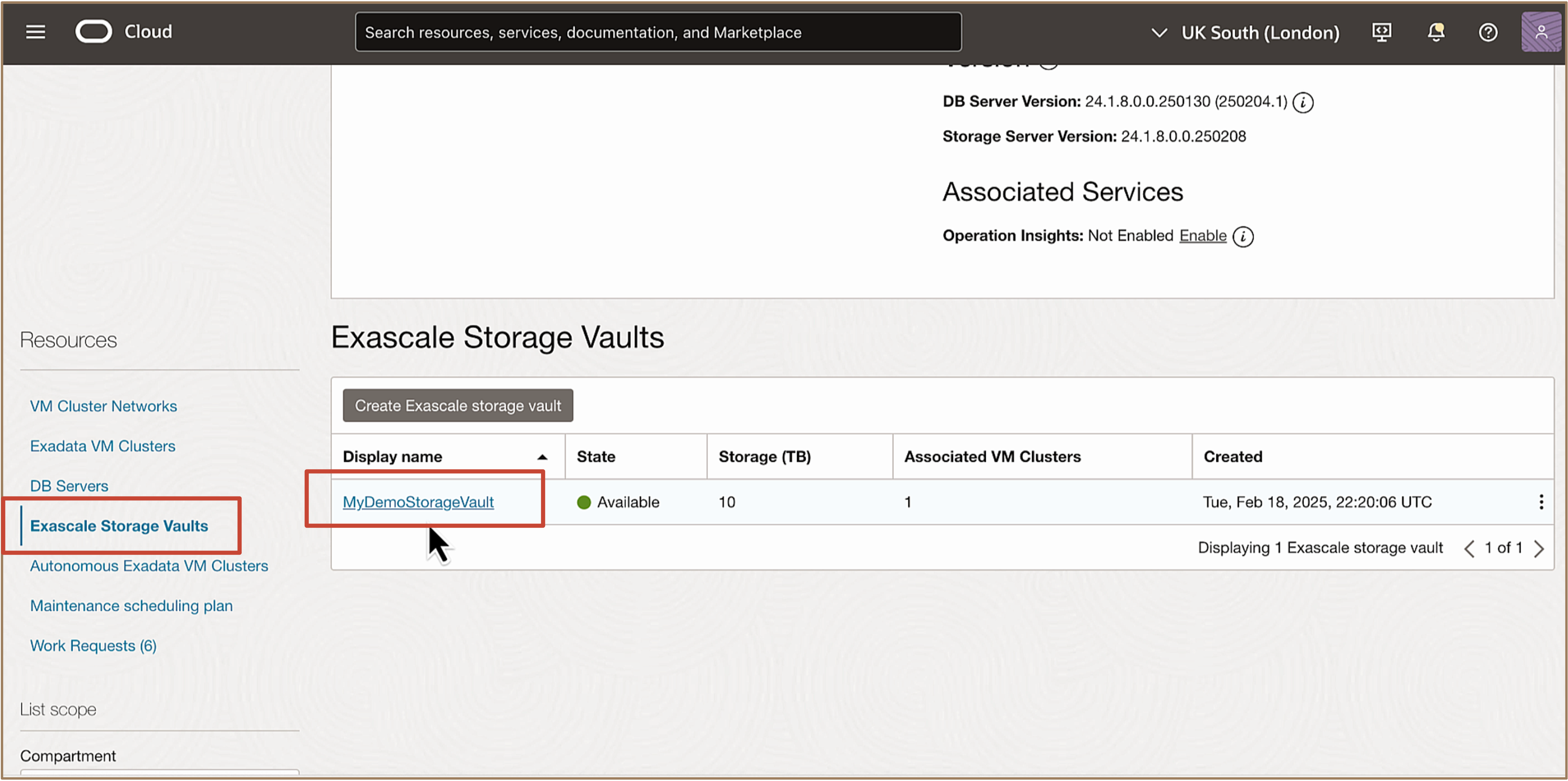
-
Dans la page Détails de la chambre forte de stockage exaflopique, sélectionnez Ajuster la chambre forte de stockage.
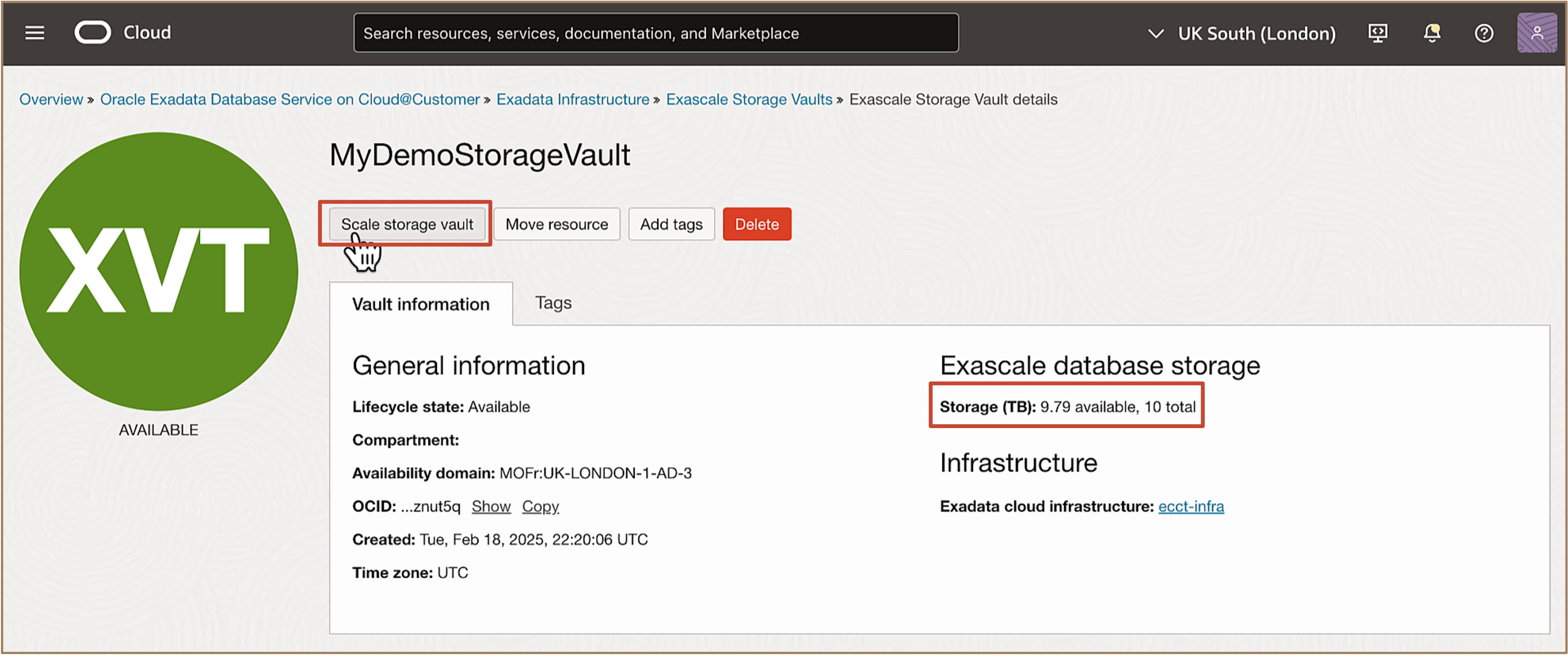
-
Dans Ajuster la chambre forte de stockage, entrez une valeur pour la capacité de stockage souhaitée pour les bases de données. Ce nombre doit être la valeur du stockage total que vous souhaitez provisionner une fois l'opération d'ajustement terminée.
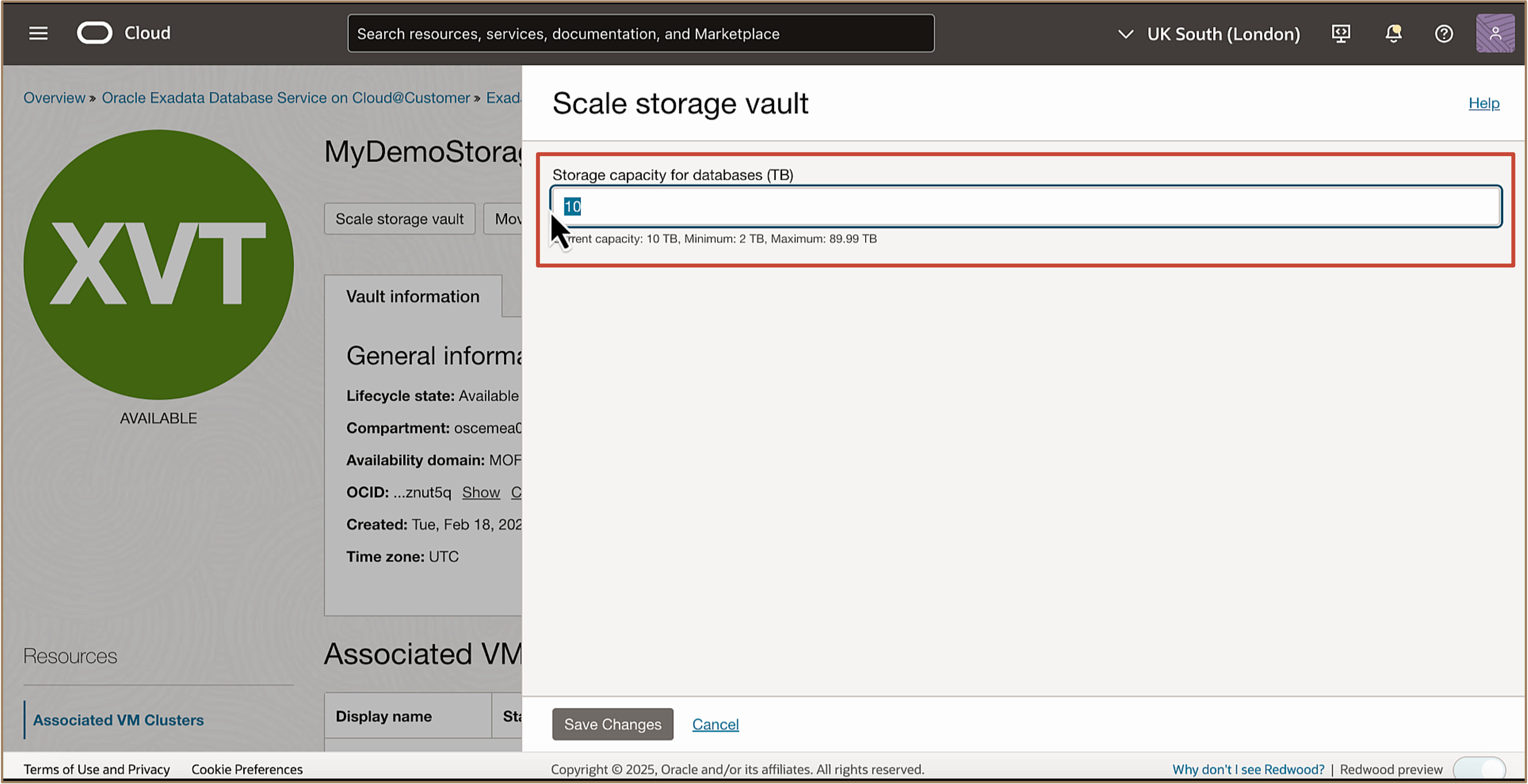
Cliquez sur enregistrer les modifications.
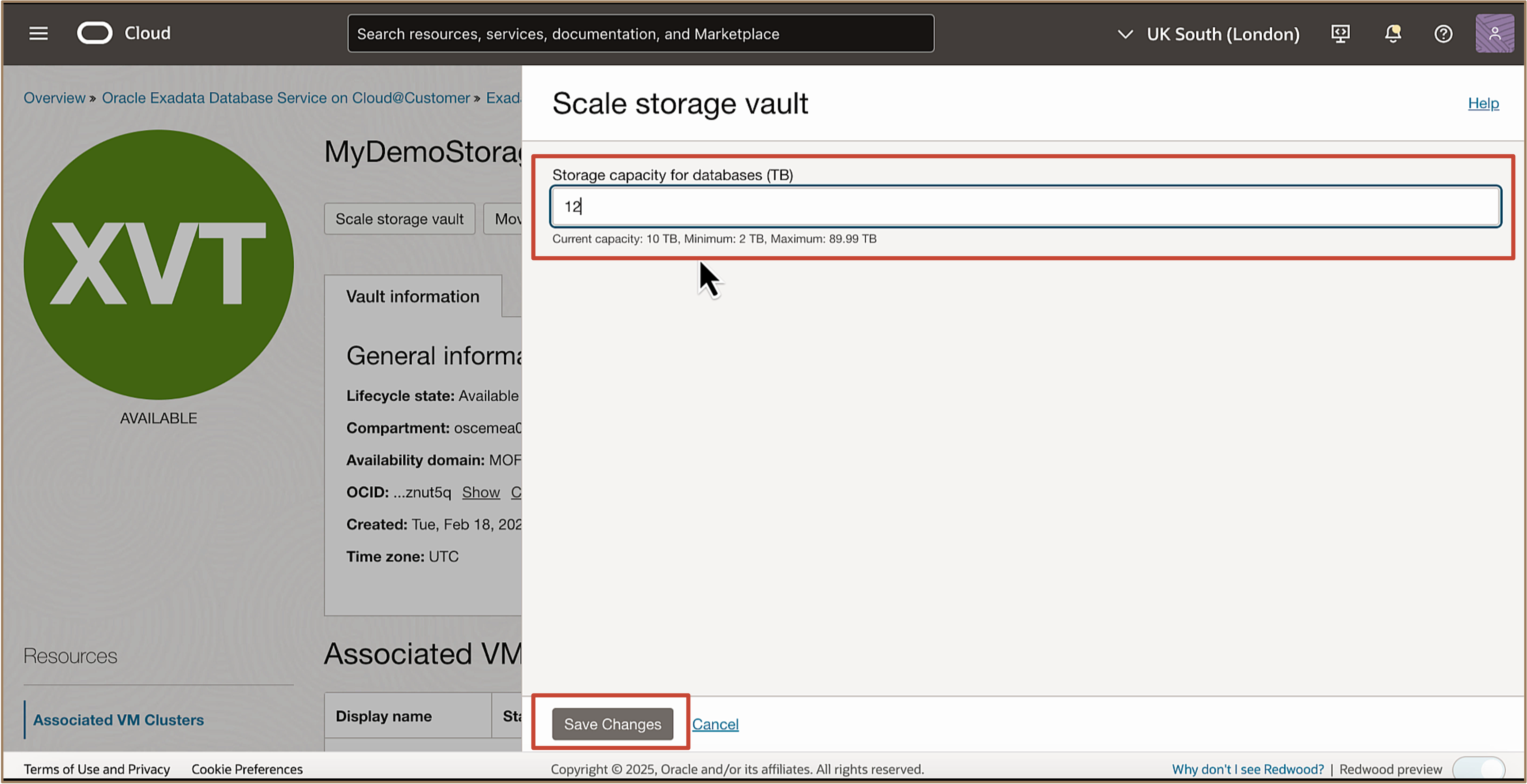
La page Détails de la chambre forte de stockage exaflopique est maintenant affichée. Pendant l'exécution du processus d'ajustement de la chambre forte de stockage, l'état du cycle de vie de la chambre forte de stockage exaflopique affiche MISE À JOUR.

Une fois le processus d'ajustement de la chambre forte de stockage terminé, l'état de la chambre forte de stockage exaflopique passe à Disponible.
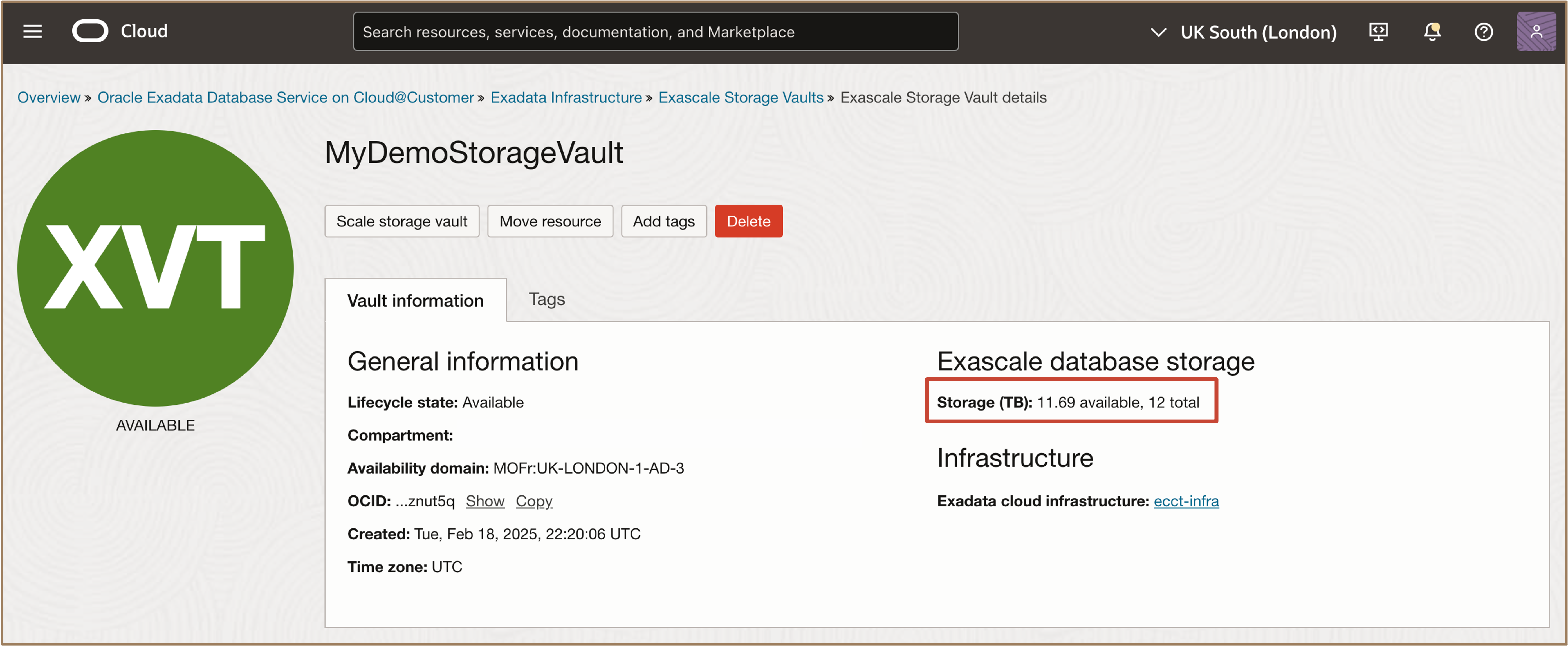
La page Détails de la chambre forte de stockage exaflopique affiche des informations sur le nouveau stockage de base de données exaflopique affecté.
Tâche 7 : Créer un clone mince d'une base de données enfichable
-
Allez à la page Détails de la grappe de MV, sous Ressources, sélectionnez Bases de données et sélectionnez le nom de la base de données conteneur dont nous allons créer un clone fin.

-
Dans la page Détails de la base de données, cliquez sur Bases de données enfichables dans la section Ressources. Dans la liste des bases de données enfichables disponibles affichée, cliquez sur le nom de la base de données enfichable.
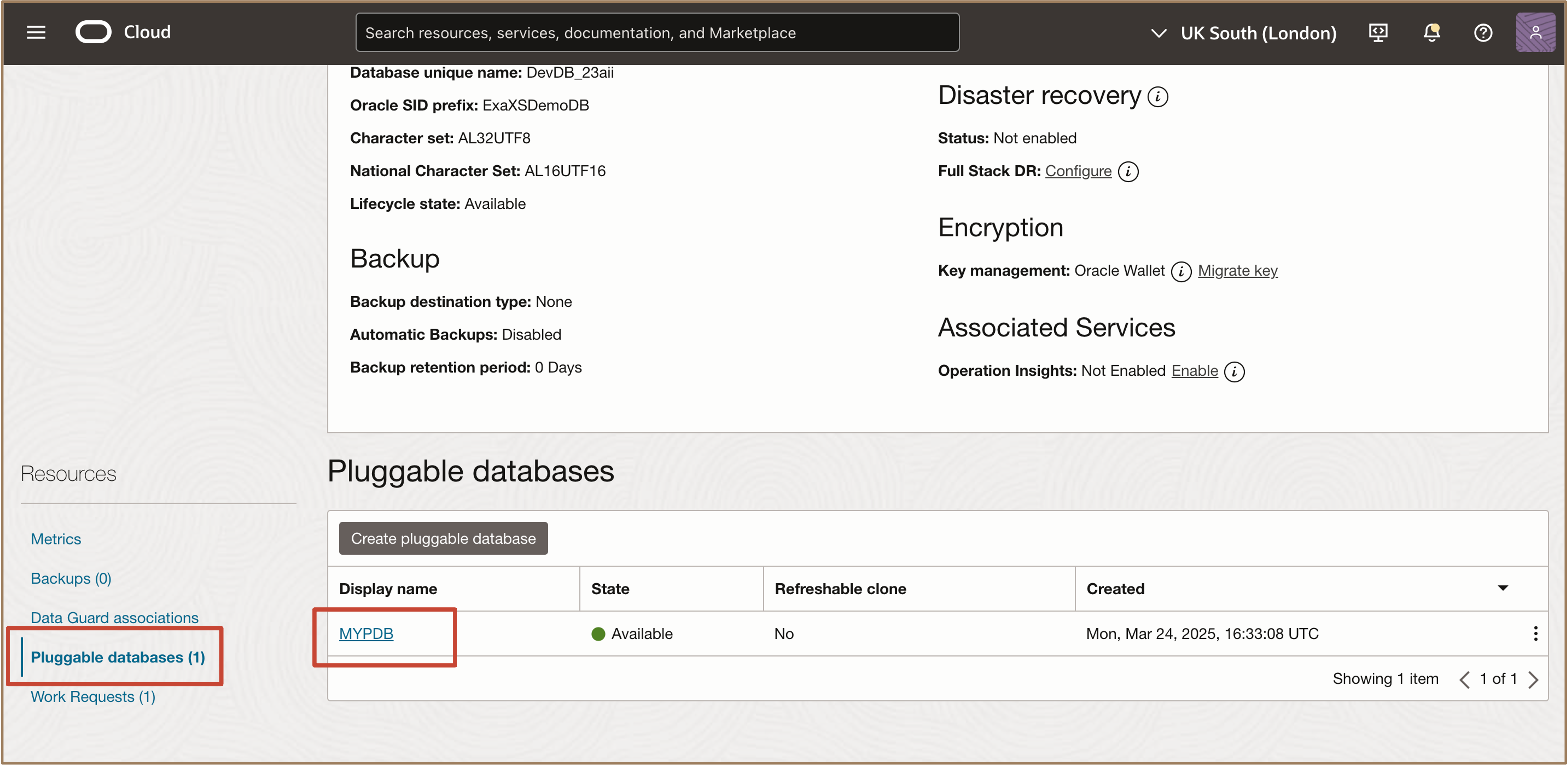
-
Dans la page Détails de la base de données enfichable, cliquez sur Cloner pour lancer l'action Cloner la base de données enfichable.
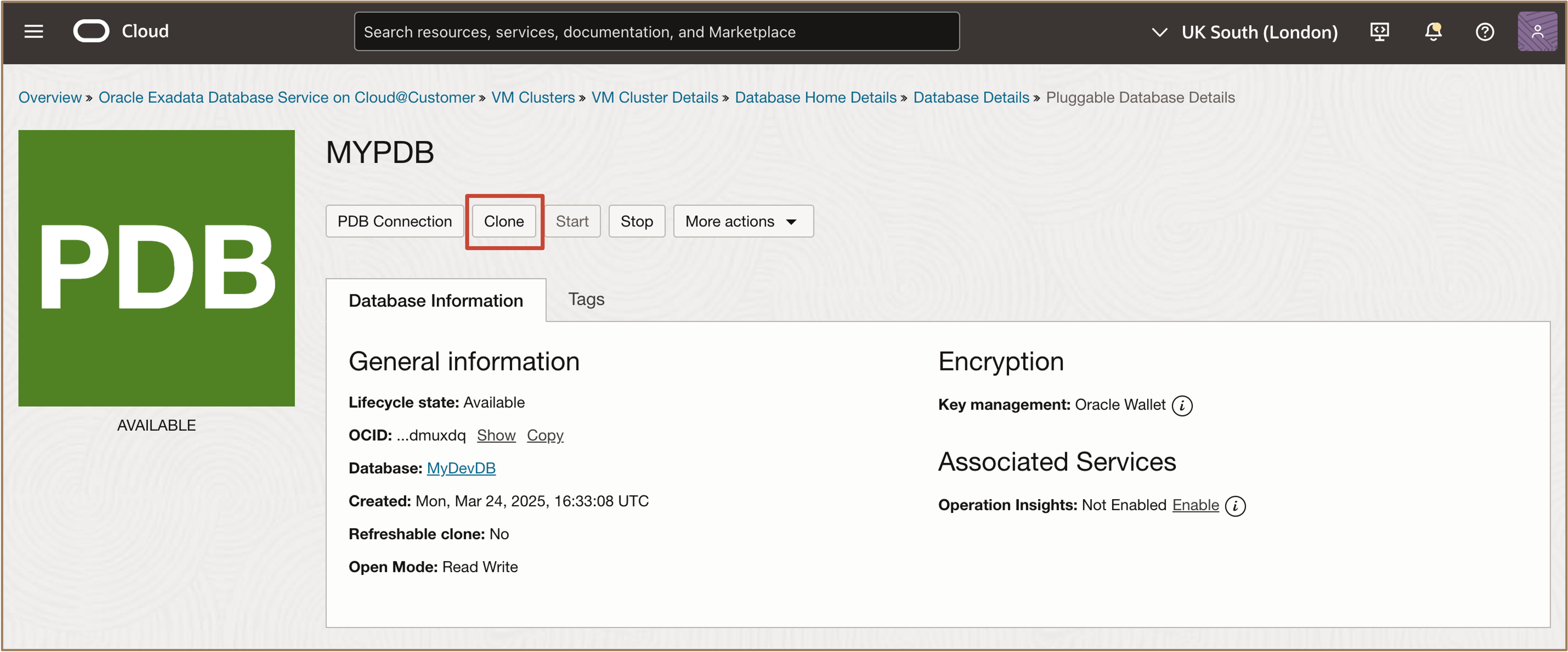
Note : Cela entraînera l'affichage de la page de configuration Cloner une base de données enfichable.
-
Configurez les options de la base de données enfichable du clone et sélectionnez Activer le clone fin.
Dans la page de configuration Cloner une base de données enfichable, sélectionnez Clone local comme type de clone de base de données enfichable.
-
Entrez les informations pour configurer la nouvelle base de données enfichable.
- Entrez le nom de la base de données enfichable.
- Entrez le mot de passe pour le portefeuille TDE de la base de données.
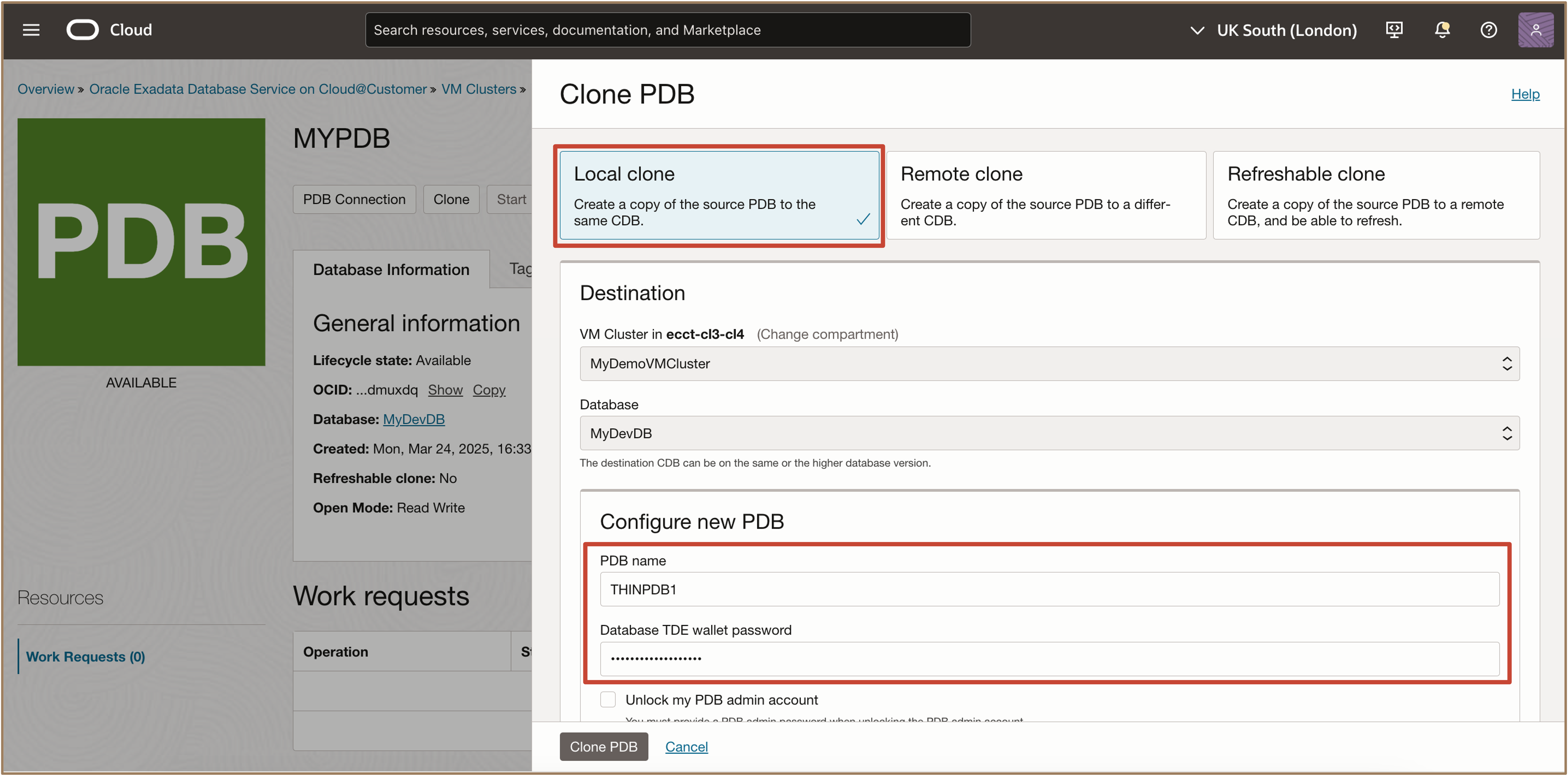
-
Activer le clone léger.
- Vous pouvez sélectionner Sauvegarder la base de données enfichable immédiatement après le clonage
- La case Activer le clone mince sera cochée par défaut. Désélectionnez cette case pour créer un clone épais au lieu d'un clone fin d'une base de données enfichable.
- Cliquez sur Cloner la base de données enfichable pour démarrer le processus de provisionnement du clone.
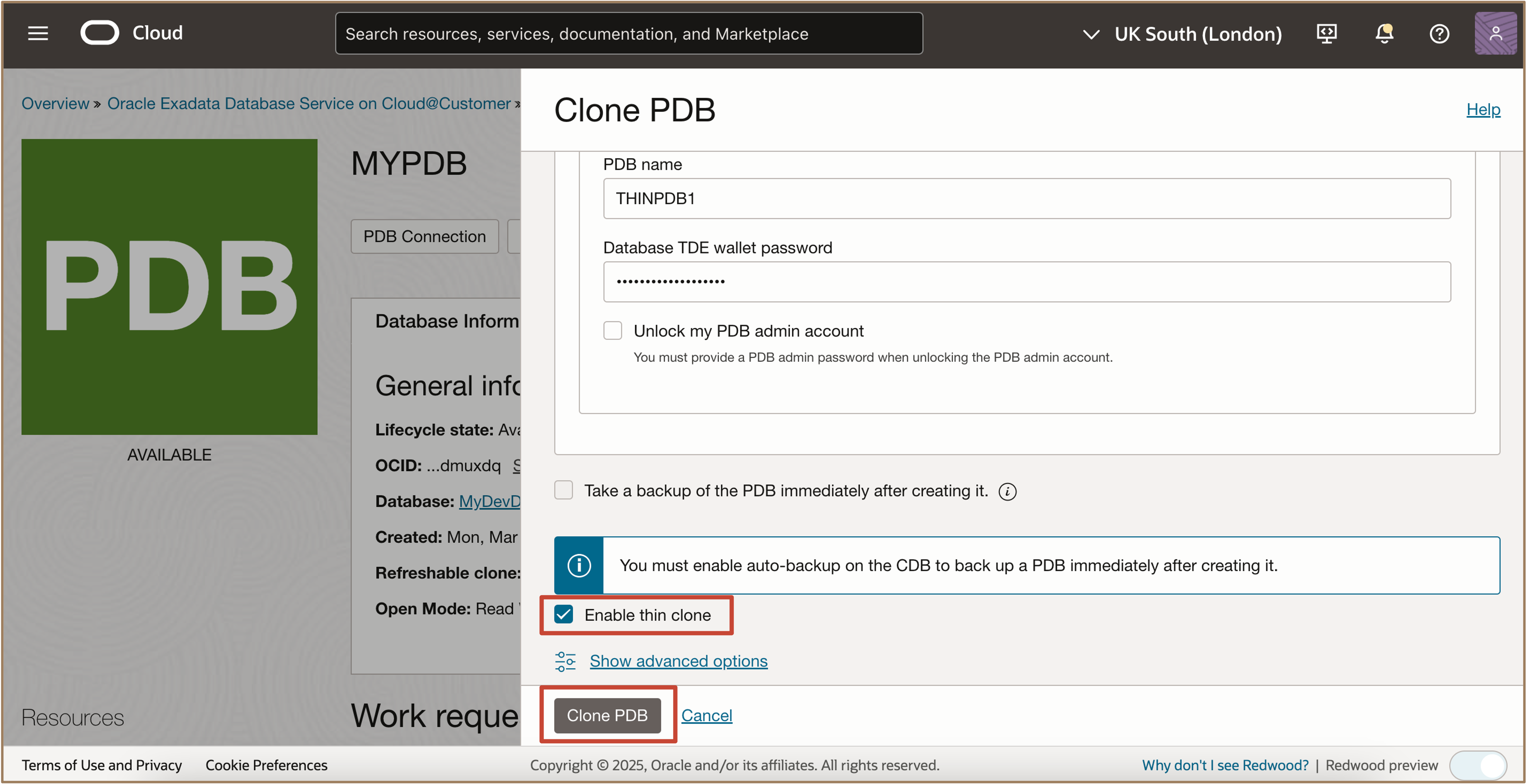
Note : Le clone de la base de données enfichable fine sera créé et présenté en tant que nouvelle base de données enfichable.
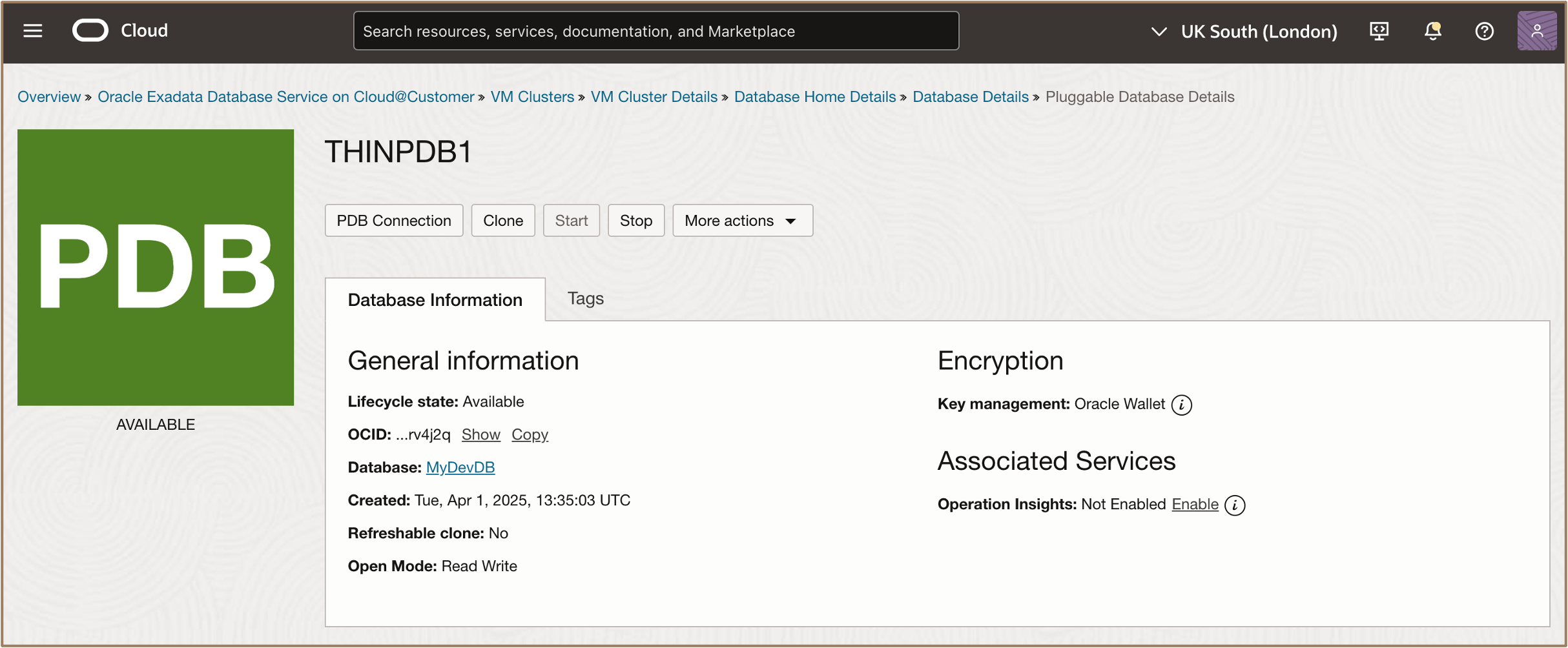
-
-
Lister toutes les bases de données enfichables de la base de données conteneur. Dans la page Détails de la base de données enfichable, cliquez sur Détails de la base de données dans le chemin de navigation.
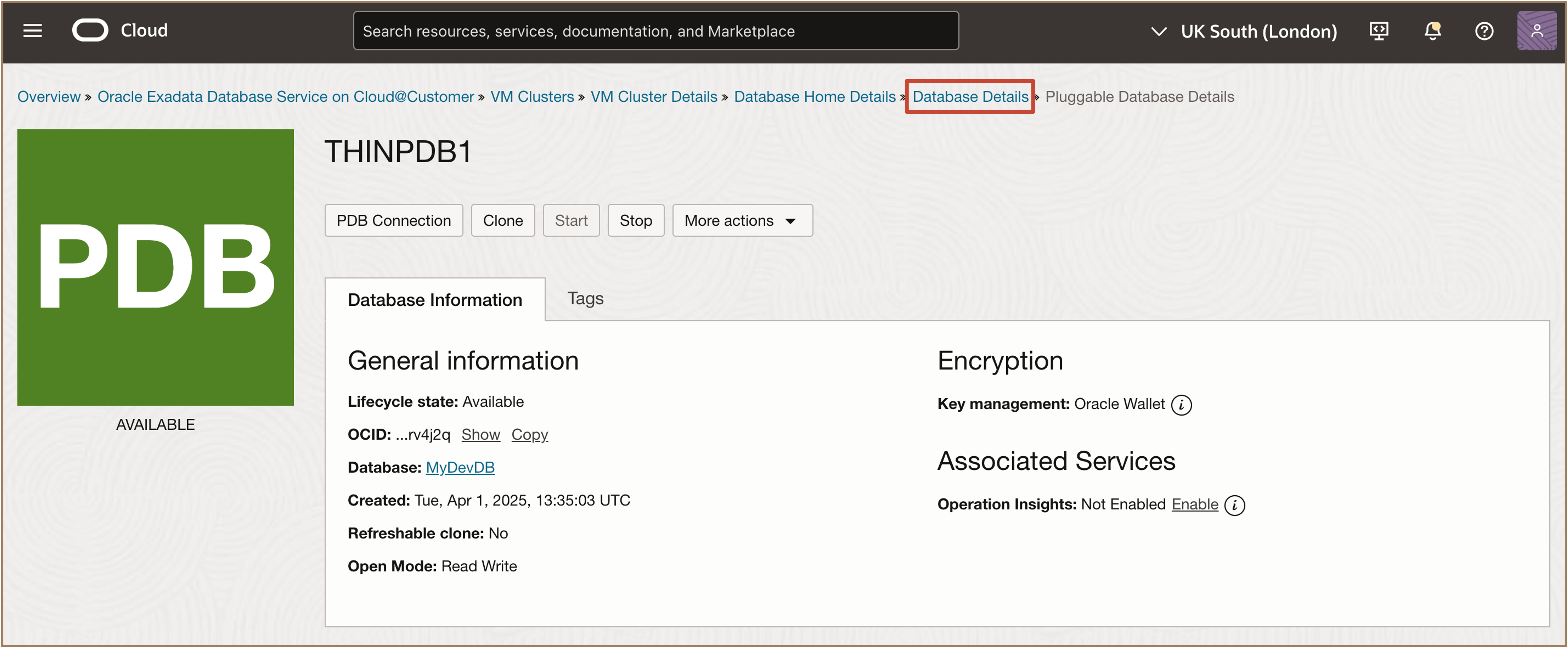
Sous Resources, cliquez sur Base de données enfichables.
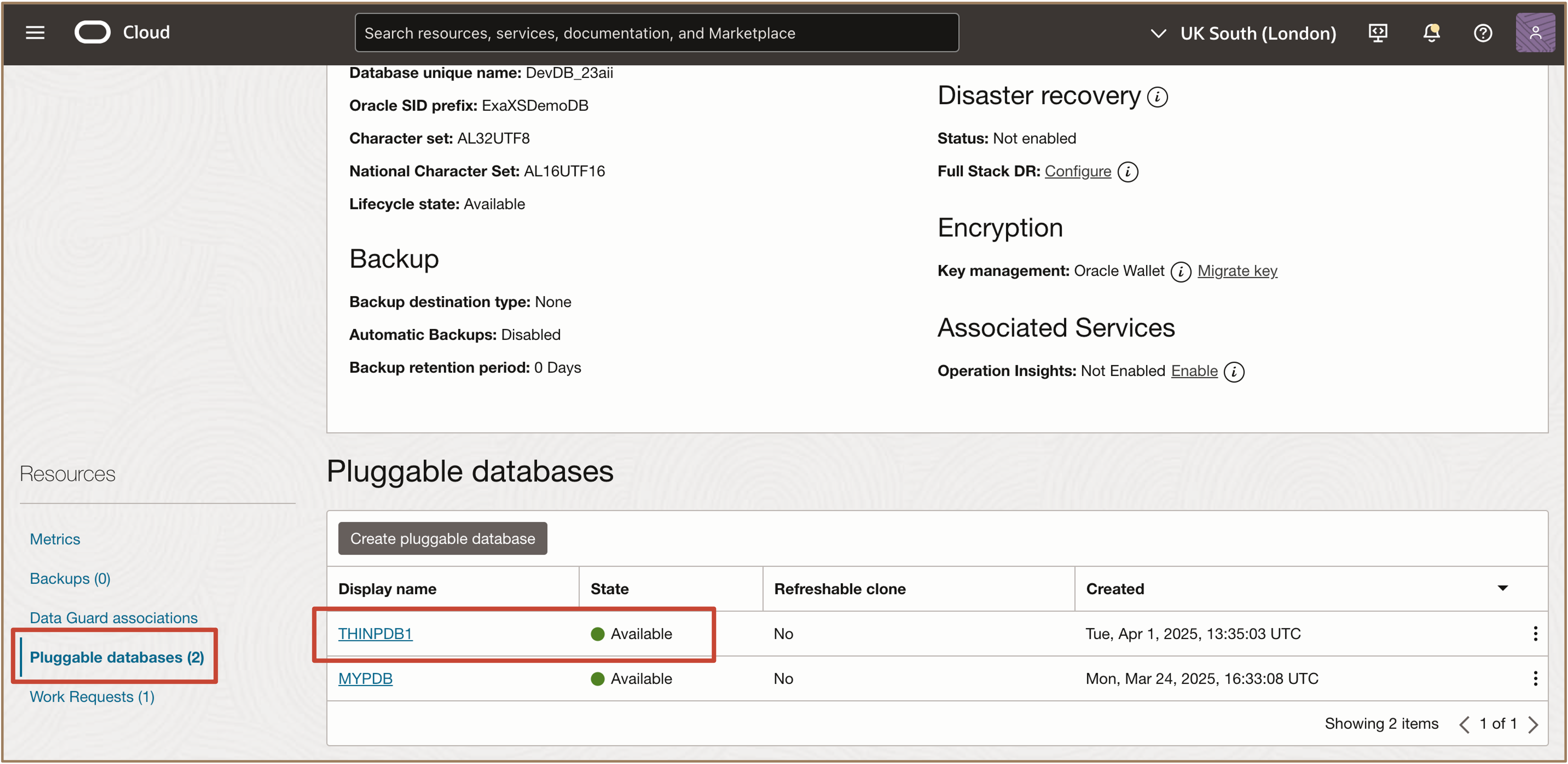
Note : Cela entraînera l'affichage d'une liste des bases de données enfichables disponibles et la liste de la base de données enfichable clonée mince, comme une autre base de données enfichable.
Liens connexes
-
Nouveautés dans Oracle Exadata Database Service on Cloud@Customer
-
Liste de lecture vidéo du service Exadata Database sur Cloud@Customer
-
Atelier Oracle LiveLabs : Démarrer avec le service Oracle Exadata Database Service on Cloud@Customer
Remerciements
- Auteurs - Sujit Dhawalkar, Tammy Bednar, Leo Alvarado (Gestion des produits)
Autres ressources d'apprentissage
Explorez d'autres laboratoires sur le site docs.oracle.com/learn ou accédez à plus de contenu d'apprentissage gratuit sur le canal Oracle Learning YouTube. De plus, visitez education.oracle.com/learning-explorer pour devenir un explorateur Oracle Learning.
Pour obtenir la documentation sur le produit, visitez Oracle Help Center.
Configure Oracle Exadata Database Service on Cloud@Customer with Exascale for Databases
G27063-05
Copyright ©2025, Oracle and/or its affiliates.